Mini felhasználói kézikönyv
|
|
|
- Marika Fekete
- 8 évvel ezelőtt
- Látták:
Átírás
1 Mini felhasználói kézikönyv
2 Copyright 2009 Hewlett-Packard Development Company, L.P. A Bluetooth jelölés a jogtulajdonos kereskedelmi védjegye, amelyet a Hewlett- Packard Company licencmegállapodás keretében használ. Az SD embléma az embléma tulajdonosának védjegye. A Microsoft és a Windows elnevezés a Microsoft Corporation bejegyzett kereskedelmi védjegye az Amerikai Egyesült Államokban. A termékre vonatkozó tájékoztató Ez a felhasználói kézikönyv olyan funkciókat ír le, amelyek a legtöbb típuson megtalálhatók. Előfordulhat azonban, hogy az Ön Mini készülékén bizonyos funkciók nem érhetők el. A Mini felhasználói kézikönyv legfrissebb kiadását a HP webhelyén, a címen találja. Az itt szereplő információ előzetes értesítés nélkül változhat. A HP termékeire és szolgáltatásaira vonatkozó kizárólagos jótállás az adott termékhez, illetve szolgáltatáshoz mellékelt, korlátozott jótállásról szóló nyilatkozatban vállalt jótállás. A dokumentumban ismertetettek nem jelentenek semmiféle további jótállást. A HP nem vállal felelősséget az itt található esetleges technikai vagy szerkesztési hibákért és mulasztásokért. Második kiadás: december Első kiadás: szeptember A dokumentum cikkszáma:
3 Biztonsági figyelmeztetés FIGYELEM! A magas hőmérséklet által okozott sérülések és a túlmelegedés elkerülése érdekében ne tegye a számítógépet közvetlenül az ölébe, és ügyeljen arra, hogy a szellőzőnyílásokon keresztül mindig szabadon áramolhasson a levegő. A számítógépet csak kemény, sík felületen használja. Ügyeljen rá, hogy sem valamilyen szilárd tárgy, például a készülék mellett lévő nyomtató, sem puha tárgy, például párna, szőnyeg vagy ruha ne gátolja meg a levegő áramlását. Ne hagyja, hogy a váltóáramú tápegység működés közben hozzáérjen a bőréhez vagy más puha felülethez, például párnához, szőnyeghez vagy ruhához. A számítógép és a váltóáramú tápegység megfelel az informatikai eszközök biztonságára vonatkozó nemzetközi szabványnak (International Standard for Safety of Information Technology Equipment IEC 60950). iii
4 iv Biztonsági figyelmeztetés
5 Tartalomjegyzék 1 Hardverfunkciók A hardverelemek helye... 1 A felső kezelőfelület elemei... 1 Érintőtábla... 1 Jelzőfények... 2 Gombok... 3 Billentyűk... 4 Elülső részegységek... 4 Jobb oldali részegységek... 5 Bal oldali részegységek... 6 A képernyő részegységei... 7 Alul lévő részegységek... 8 Vezeték nélküli antennák... 9 További hardverrészegységek A címkék helye A HP QuickWeb szoftver használata (csak egyes típusokon) 3 Vezeték nélküli és helyi hálózat Vezeték nélküli eszközök használata A vezeték nélküli adatátvitel és a hálózati állapot ikonjainak helye A vezeték nélküli eszközök vezérlőinek használata A vezeték nélküli gomb használata A HP Connection Manager szoftver használata (csak egyes típusokon) A Wireless Assistant szoftver használatával (csak egyes típusokon) Az operációs rendszer vezérlőinek használata A WLAN használata A WLAN-hálózat beállítása A WLAN-hálózat védelme Csatlakozás WLAN-hálózathoz Barangolás másik hálózatba A HP mobil szélessávú szolgáltatás használata (csak egyes típusokon) A SIM-kártya behelyezése A SIM-kártya eltávolítása Vezeték nélküli Bluetooth-eszközök használata Bluetooth és internetkapcsolat megosztása (ICS) A vezeték nélküli hálózat csatlakozási problémáinak elhárítása Nem lehet létrehozni WLAN-kapcsolatot Nem sikerül kapcsolódni a kívánt hálózathoz v
6 A jelenlegi hálózatbiztonsági kódok nem érhetők el A WLAN-kapcsolat nagyon gyenge Nem sikerül kapcsolódni a vezeték nélküli útválasztóhoz Csatlakozás a helyi (LAN-) hálózathoz Multimédia Multimédiás eszközök A multimédiás részegységek helye A hangerő szabályozása Multimédiás szoftver Az előre telepített multimédiás szoftverek használata Multimédiás szoftverek telepítése az internetről Hang Külső hangeszközök csatlakoztatása Hangfunkciók ellenőrzése Videó Külső monitor vagy kivetítő csatlakoztatása HDMI-eszközök csatlakoztatása Hang beállítása a HDMI-eszközhöz (csak bizonyos típusokon) Webkamera Meghajtók és külső eszközök Meghajtók A telepített meghajtók helye A meghajtók kezelése A lemez teljesítményének növelése A Lemeztöredezettség-mentesítő használata A Lemezkarbantartó szoftver használata A merevlemez cseréje a merevlemezrekeszben A külső meghajtók használata Opcionális külső meghajtók csatlakoztatása Optikai meghajtók megosztása Külső eszközök Az USB-eszközök használata Az USB-eszköz csatlakoztatása Az USB-eszközök eltávolítása A memóriakártya-bővítőhelyek használata Memóriakártya behelyezése A memóriakártya leállítása és eltávolítása Memóriamodulok 7 Mutatóeszközök és billentyűzet A mutatóeszköz beállításainak megadása A mutatóeszközök használata Az érintőtábla használata Külső egér csatlakoztatása A billentyűzet használata A gyorsbillentyűk használata vi
7 Készenléti állapot kezdeményezése A megjelenített kép helyének váltása A képernyő fényerejének csökkentése A képernyő fényerejének növelése A QuickLock funkció elindítása A hangszóró elnémítása vagy visszahangosítása A hangszóró hangerejének csökkentése A hangszóró hangerejének növelése Energiagazdálkodás Az energiagazdálkodás beállítása Az energiatakarékos üzemmódok használata A készenléti állapot kezdeményezése és megszüntetése A hibernált állapot kezdeményezése és megszüntetése Az energiagazdálkodási sémák használata Az aktuális energiagazdálkodási séma megtekintése Az energiagazdálkodási séma váltása Az energiagazdálkodási sémák testreszabása Jelszavas védelem beállítása a készenléti állapotból történő visszatérés esetére Külső hálózati feszültség használata A váltóáramú tápegység csatlakoztatása Üzemeltetés akkumulátorról Az akkumulátor töltöttségének megjelenítése Az akkumulátor behelyezése és kivétele Az akkumulátor töltése Az akkumulátor üzemidejének maximalizálása Teendők lemerülő akkumulátor esetén A lemerülő akkumulátor helye Az alacsony töltöttségi szint megszüntetése A kritikus töltöttségi szint megszüntetése, ha rendelkezésre áll külső áramforrás A kritikus töltöttségi szint megszüntetése, ha rendelkezésre áll töltött akkumulátor A kritikus töltöttségi szint megszüntetése, ha nem áll rendelkezésre áramforrás A kritikus töltöttségi szint megszüntetése, ha a számítógép nem tud kilépni a hibernált állapotból Az akkumulátor kalibrálása lépés: Az akkumulátor teljes feltöltése lépés: A hibernált és a készenléti állapot letiltása lépés: Az akkumulátor lemerítése lépés: Az akkumulátor teljes újratöltése lépés: A hibernált és a készenléti állapot engedélyezése Az akkumulátor energiatakarékos használata Az akkumulátor tárolása A használt akkumulátorok kezelése A számítógép leállítása Biztonság A számítógép védelmének biztosítása vii
8 Jelszavak használata Jelszavak beállítása a Windowsban Jelszavak beállítása a Setup segédprogramban Rendszergazdai jelszó A rendszergazdai jelszó kezelése A rendszergazdai jelszó beírása Power-on password (Bekapcsolási jelszó) A bekapcsolási jelszó kezelése A bekapcsolási jelszó beírása Vírusirtó szoftver használata Tűzfalszoftver használata A kritikus frissítések telepítése Szoftverfrissítések A BIOS frissítése A BIOS verziójának meghatározása BIOS-frissítés letöltése Az alkalmazások és illesztőprogramok frissítése Beállítási segédprogram A Setup segédprogram elindítása A Setup segédprogram használata A Setup segédprogram nyelvének átállítása Navigálás és kiválasztás a Setup segédprogramban Rendszerinformációk megjelenítése A gyári alapbeállítások visszaállítása a Setup segédprogramban Kilépés a Setup segédprogramból A Setup segédprogram menüi Főmenü Biztonság menü Rendszerkonfiguráció menü Diagnosztika menü Tárgymutató viii
9 1 Hardverfunkciók A hardverelemek helye A számítógép az egyes országokban és típustól függően más-más részegységeket tartalmazhat. Ennek a fejezetnek az ábrái a számítógép legtöbb típusán megtalálható szokásos részegységeket szemléltetik. A számítógépbe épített hardverek listáját a következő lépések végrehajtásával tekintheti meg: 1. Válassza a Start > Sajátgép elemet. 2. A Rendszerműveletek ablak bal oldali ablaktáblájában válassza a Rendszerinformáció megjelenítése lehetőséget. 3. Válassza a Hardver fül > Eszközkezelő elemet. Az Eszközkezelő segítségével új hardvert is hozzáadhat, illetve módosíthatja az eszközök konfigurációját. A felső kezelőfelület elemei Érintőtábla A hardverelemek helye 1
10 Részegység Leírás (1) Érintőtábla* Mozgatja a kurzort, kijelöli és aktiválja a képernyőn látható elemeket. (2) Az érintőtábla bal gombja* A külső egér bal gombjának feladatát látja el. (3) Az érintőtábla jobb gombja* A külső egér jobb gombjának feladatát látja el. (4) Az érintőtábla görgetőterülete Fel- és lefelé görgetésre szolgál. *A táblázat a gyári beállításokat tartalmazza. A mutatóeszközök beállításának megtekintéséhez és módosításához válassza a Start > Vezérlőpult > Nyomtatók és egyéb hardver > Egér parancsot. Jelzőfények Elem Leírás (1) A caps lock jelzőfénye Ha világít: a caps lock-funkció be van kapcsolva. (2) Tápfeszültségjelző fény Ha világít: a számítógép be van kapcsolva. Ha villog: a számítógép készenléti állapotban van. Ha nem világít: a számítógép kikapcsolt vagy hibernált állapotban van. (3) A vezeték nélküli adatátvitel jelzőfénye Ha világít: egy beépített vezeték nélküli eszköz, például egy helyi hálózati (WLAN-) eszköz és/vagy egy Bluetooth -eszköz be van kapcsolva. Ha nem világít: minden vezeték nélküli eszköz ki van kapcsolva fejezet Hardverfunkciók
11 Gombok Elem Leírás (1) Bekapcsoló gomb* Ha a számítógép ki van kapcsolva, ezzel a gombbal lehet bekapcsolni. Ha a számítógép be van kapcsolva, a gomb rövid megnyomásával készenléti állapotba kerül. Ha a számítógép készenléti állapotban van, a gomb rövid megnyomásával ki lehet lépni a készenléti állapotból. Ha a számítógép hibernált állapotban van, a gomb rövid megnyomásával ki lehet lépni a hibernált állapotból. Ha a számítógép lefagyott, és a Windows kikapcsolási műveletei nem használhatók, a számítógép kikapcsolásához tartsa legalább 5 másodpercig lenyomva a bekapcsoló gombot. Ha többet szeretne tudni a tápellátási beállításokról, kattintson a Start > Vezérlőpult > Rendszer és biztonság > Energiagazdálkodási lehetőségek ikonra. (2) A vezeték nélküli adatátvitel gombja Be- és kikapcsolja a vezeték nélküli funkciókat, de nem hoz létre vezeték nélküli adatátvitelt. MEGJEGYZÉS: A vezeték nélküli adatátvitel létrehozásához megfelelően beállított vezeték nélküli hálózatra van szükség. *A táblázat a gyári beállításokat tartalmazza. A gyári beállítások módosításáról további információt a Súgó és támogatás szolgáltatásban található felhasználói kézikönyvekben talál. A hardverelemek helye 3
12 Billentyűk Elem Leírás (1) esc billentyű Az fn billentyűvel együtt lenyomva a rendszerinformációk megjelenítését teszi lehetővé. (2) fn billentyű Valamelyik funkcióbillentyűvel együtt lenyomva a gyakran használt rendszerműveletek végrehajtására szolgál. (3) Windows billentyű A Windows operációs rendszer Start menüjét jeleníti meg. (4) Helyi menü billentyű Az egérmutató alatti elemhez tartozó helyi menüt jeleníti meg. (5) Funkcióbillentyűk Az fn billentyűvel együtt lenyomva gyakran használt rendszerfunkciók végrehajtását teszik lehetővé. Elülső részegységek 4 1. fejezet Hardverfunkciók
13 Elem Leírás (1) Hangszórók (2) Hangot bocsátanak ki. (2) Az akkumulátor jelzőfénye Ha világít: az akkumulátor töltése folyamatban van. Ha villog: a kizárólagos áramforrásként funkcionáló akkumulátor töltöttségi szintje alacsony. Amikor az akkumulátor töltöttsége eléri a kritikus szintet, az akkumulátor jelzőfénye gyorsan kezd villogni. Ha nem világít: ha a számítógép külső áramforráshoz csatlakozik, és az akkumulátor teljesen fel van töltve, a jelzőfény kialszik. Ha a számítógép nem csatlakozik külső áramforráshoz, a jelzőfény egészen addig nem gyullad ki, amíg az akkumulátor töltöttségi szintje alacsony nem lesz. (3) A meghajtó jelzőfénye Ha villog: a merevlemez vagy flash-meghajtó írási vagy olvasási műveletet hajt végre. Jobb oldali részegységek Elem Leírás (1) Memóriakártya-nyílás A következő opcionális memóriakártya-formátumokat támogatja: Memory Stick (MS) Memory Stick Pro (MS/Pro) MultiMediaCard (MMC) Secure Digital (SD) memóriakártya xd-picture card (2) Hangkimeneti (fejhallgató-)/hangbemeneti (mikrofon-) aljzat Opcionális sztereó hangszórók, fejhallgató, fülhallgató, mikrofonos fejhallgató és televízió-hangszóró csatlakoztatása esetén hang játszható le vele. Emellett opcionális mikrofonos fejhallgató mikrofonja is csatlakoztatható vele. MEGJEGYZÉS: Ha az aljzathoz készülék csatlakozik, a számítógép hangszórói nem működnek. A hardverelemek helye 5
14 Elem Leírás Az audioegységhez tartozó kábelnek négyeres csatlakozóval kell rendelkeznie. (3) USB-portok (2) Opcionális USB-eszközök csatlakoztatására használhatók. (4) A külső monitor portja Külső VGA-monitor vagy kivetítő csatlakoztatására szolgál. (5) RJ-45 (hálózati) aljzat Hálózati kábel csatlakoztatására szolgál. Bal oldali részegységek Elem Leírás (1) A biztonsági kábel befűzőfészke Az opcionális biztonsági kábel rögzítésére szolgál. MEGJEGYZÉS: A biztonsági kábel funkciója az elriasztás; nem feltétlenül képes megakadályozni a számítógéppel való visszaélést vagy annak eltulajdonítását. (2) Tápellátás-csatlakozó Csatlakoztatja a váltóáramú tápegységet. (3) Szellőzőnyílás Lehetővé teszi a levegő keringetését a belső alkatrészek hűtéséhez. MEGJEGYZÉS: A számítógépben lévő ventilátor automatikusan bekapcsol, hogy hűtse a belső alkatrészeket, és meggátolja a túlmelegedést. Az, hogy az átlagos használat során a ventilátor be- és kikapcsol, nem rendellenes jelenség. (4) USB-port Opcionális USB-eszközök csatlakoztatására szolgál. (5) HDMI-port Opcionális video- és hangeszközökhöz, például nagy felbontású televízióhoz vagy más kompatibilis digitális vagy audioegységhez csatlakoztatható. MEGJEGYZÉS: Típustól függően a számítógép egy HDMI- vagy USB-porttal is rendelkezhet ezen a helyen fejezet Hardverfunkciók
15 A képernyő részegységei Elem Leírás (1) A belső képernyő kapcsolója Kikapcsolja a képernyőt, ha le van zárva, a számítógép pedig be van kapcsolva. (2) A webkamera jelzőfénye Ha világít: a webkamera használatban van. (3) Webkamera Fényképek és videofelvételek készítésére használható. (4) Belső mikrofon Hangrögzítésre szolgál. MEGJEGYZÉS: Videofelvételek készítéséhez további webkamera-szoftvereket kell telepítenie. A hardverelemek helye 7
16 Alul lévő részegységek Elem Leírás (1) Akkumulátorkioldó reteszek (2) Lehetővé teszik az akkumulátor kivételét az akkumulátorrekeszből. (2) Akkumulátorrekesz Az akkumulátor elhelyezésére szolgál. (3) Szellőzőnyílások (4) A belső alkatrészek hűtéséhez szükséges légáramlást biztosítják. MEGJEGYZÉS: A számítógépben lévő ventilátor automatikusan bekapcsol, hogy hűtse a belső alkatrészeket, és meggátolja a túlmelegedést. Az, hogy az átlagos használat során a ventilátor be- és kikapcsol, nem rendellenes jelenség. (4) Merevlemezrekesz A merevlemez, a vezeték nélküli LAN-bővítőhelyének és a memóriamodul-bővítőhelyének elhelyezésére szolgál. VIGYÁZAT! Ha szeretné elkerülni a rendszer lefagyását vagy a figyelmeztető üzenetek megjelenítését, csak olyan WLAN-modullal cserélje ki az eszközt, amelyet az adott országban/térségben érvényes hatósági szabályozások engedélyeznek. Ha a modul cseréje után figyelmeztető üzenet jelenik meg, távolítsa el a modult, hogy helyreállítsa a számítógép működését, majd forduljon a műszaki támogatáshoz a Súgó és támogatás szolgáltatáson keresztül fejezet Hardverfunkciók
17 Vezeték nélküli antennák Elem Leírás (1) WLAN-antennák (2)* Rádiójeleket küldenek és fogadnak a vezeték nélküli helyi (wireless local area network, WLAN-) hálózatokon folytatott kommunikáció során. (2) WWAN-antennák (2) (csak egyes típusokon)* Rádiójeleket küldenek és fogadnak a nagy kiterjedésű vezeték nélküli (wireless wide-area network, WWAN-) hálózatokon folytatott kommunikáció során. *Ezek az antennák a számítógépen belül találhatók. Az optimális jelátvitel érdekében az antennák közvetlen környezetében ne legyenek a vételt zavaró tárgyak. A vezeték nélküli eszközök szabályozásával kapcsolatos tudnivalókért tekintse át a Jogi, biztonsági és környezetvédelmi tudnivalók című fejezetben az Ön országára/térségére vonatkozó részt. Ezek a tudnivalók a súgóban találhatók. A hardverelemek helye 9
18 További hardverrészegységek Elem Leírás (1) Tápkábel* A váltóáramú tápegység váltóáramú aljzathoz történő csatlakoztatására szolgál. (2) Akkumulátor* Biztosítja a számítógép energiaellátását, amikor az nem csatlakozik külső áramforráshoz. (3) Váltóáramú tápegység A váltóáramot egyenárammá alakítja. *Az akkumulátorok és tápkábelek külső megjelenése térségenként és országonként eltérhet. A címkék helye A számítógépre rögzített címkék olyan információkat tartalmaznak, amelyekre a számítógép hibáinak elhárításakor, illetve külföldi utazáskor lehet szükség. Szervizcímke az alábbi információkat tartalmazza: Terméknév (1). A számítógép elején található. Sorozatszám (serial number, s/n) (2). Egyedi, termékenként eltérő alfanumerikus azonosító. Cikkszám/termékszám (part number/product number, p/n) (3). Specifikus információkat tartalmaz az eszköz hardverrészegységeiről. A cikkszám segít a szervizelést végző műszaki fejezet Hardverfunkciók
19 szakembernek, hogy meg tudja határozni, milyen részegységekre és alkatrészekre lesz szüksége. Modell-leírás (4). Ezzel az alfanumerikus azonosítóval találja meg a számítógéphez kapcsolódó dokumentumokat, illesztőprogramokat és támogatási információkat. Jótállási idő (5). Meghatározza (években) a számítógépre vonatkozó jótállási idő hosszát. Tartsa kéznél ezeket az adatokat, amikor segítséget kér a vevőszolgálattól. A szervizcímkét a számítógép alsó burkolatán találja. Microsoft eredetiséget igazoló címke a Windows termékkulcsot tartalmazza. A termékkulcsra az operációs rendszer hibáinak elhárításakor és a rendszer frissítésekor lehet szükség. Ez a tanúsítvány a számítógép aljára van ragasztva. Hatósági információkat tartalmazó címke többek közt az alábbi hatósági információkat tartalmazza a számítógépről: Információk a vezeték nélküli eszközökről, és azon országok hatóságainak jóváhagyási jelzései, amelyekben engedélyezik az eszköz használatát. Opcionális eszköz lehet egy vezeték nélküli helyi hálózati (WLAN) eszköz. Ezekre az adatokra akkor lehet szüksége, ha külföldre utazik. A HP szélessávú mobilszolgáltatás-modul sorozatszáma. A hatósági információkat tartalmazó címke az akkumulátorrekesz belsejében található. A címkék helye 11
20 2 A HP QuickWeb szoftver használata (csak egyes típusokon) A HP QuickWeb egy opcionális, azonnal aktiválódó, a Windows operációs rendszertől független környezet. A QuickWeb segítségével az operációs rendszer elindítása nélkül is gyorsan elérhet bizonyos programokat. A funkciót internetböngészés, ek megtekintése és küldése, digitális fényképek nézegetése, zenehallgatás, illetve a Skype-on vagy azonnali üzenetküldő alkalmazásokon keresztül történő kapcsolattartás közben használhatja. A QuickWeb a bekapcsoló gomb megnyomása után pár másodperccel elindul. A QuickWeb a következő funkciókat kínálja: Webböngésző: keresés és böngészés az interneten, valamint az Ön kedvenc webhelyeire mutató hivatkozások létrehozása. Zenelejátszó: zenék hallgatása és lejátszási listák készítése. Fényképnézegető: fényképek tallózása, albumok készítése, illetve diavetítések megtekintése. Skype (csak egyes típusokon): a Skype egy internetprotokoll feletti hangátvitellel működő (VoIP-) alkalmazás, amelynek segítségével Ön ingyenesen kommunikálhat a többi Skype-felhasználóval. A Skype segítségével konferencia- vagy videohívásokat bonyolíthat egy vagy akár egyszerre több személlyel is. Emellett távolsági hívásokat is indíthat vezetékes telefonokra. Csevegés: csevegés többféle azonnali üzenetküldő alkalmazás, pl. a Google Talk, a Windows Live Messenger vagy a Yahoo! Messenger és más szolgáltatók segítségével. Webnaptár: a napirend megjelenítése, szerkesztése és megszervezése a kedvenc online naptárprogramja segítségével. Webes ek megtekintése és küldése a Yahoo, a Gmail vagy más szolgáltatók segítségével. MEGJEGYZÉS: A QuickWeb használatáról a számítógéphez mellékelt, Alapvető tudnivalók című útmutatóban olvashat bővebben fejezet A HP QuickWeb szoftver használata (csak egyes típusokon)
21 3 Vezeték nélküli és helyi hálózat Vezeték nélküli eszközök használata A vezeték nélküli technológia kábelek helyett rádióhullámok útján végzi az adatátvitelt. A számítógép a következő vezeték nélküli eszközöket tartalmazhatja (akár többet is): Vezeték nélküli helyi hálózati (WLAN-) eszköz Vezeték nélküli helyi hálózatokhoz (más néven Wi-Fi hálózat, vezeték nélküli LAN vagy WLAN) csatlakoztatja a számítógépet vállalati irodai környezetben, otthon, valamint olyan nyilvános helyeken, mint a repülőterek, éttermek, kávézók, hotelek és egyetemek. A WLAN-hálózatokban minden mobil vezeték nélküli eszköz egy vezeték nélküli útválasztóval vagy hozzáférési ponttal kommunikál. HP szélessávú mobilszolgáltatás-modul Nagy kiterjedésű vezeték nélküli hálózatokon (WWAN) használható eszköz, amely minden, mobiltelefon-szolgáltató által lefedett területről képes elérést biztosítani. A WWAN-hálózatokban minden mobil eszköz a szolgáltató bázisállomásával kommunikál. A mobiltelefon-szolgáltatók nagy területeket lefedő (a mobiltelefonokhoz használt adótornyokhoz hasonló) bázisállomás-hálózatot építenek ki, így akár teljes országokra kiterjedő elérhetőséget tudnak biztosítani. Bluetooth eszköz személyi hálózatot (PAN personal area network) hoz létre más Bluetoothkompatibilis eszközök, például számítógépek, telefonok, kihangosítók, hangszórók és fényképezőgépek összekapcsolásához. A PAN-hálózatokban minden eszköz közvetlenül kommunikál egymással, és az eszközöknek viszonylag közel (legfeljebb kb. 10 méter távolságra) kell lenniük egymáshoz. WLAN-eszközökkel felszerelt számítógépek a következő IEEE ipari szabványok legalább egyikét támogatják: a b jelű, első népszerű szabványt, amely akár 11 Mb/s adatátviteli sebességet is támogat, és 2,4 GHz frekvencián működik. A 802,11g szabványt, amely akár 54 Mb/s adatátviteli sebességet is támogat, és 2,4 GHz frekvencián működik. A g szabványú WLAN-eszközök visszafelé kompatibilisek a b szabványú eszközökkel, ezért ugyanazon a hálózaton is működhetnek. A 802,11a szabványt, amely akár 54 Mb/s adatátviteli sebességet is támogat, és 5 GHz frekvencián működik. MEGJEGYZÉS: A a nem kompatibilis a b és g szabvánnyal. A n akár 450 Mb/s sebességű adatátvitelre is képes, és 2,4 GHz vagy 5 GHz frekvencián működik, így kompatibilis a a, b és g szabványokkal. A vezeték nélküli technológiákról a súgóban található hivatkozásokra kattintva olvashat részletesebben. Vezeték nélküli eszközök használata 13
22 A vezeték nélküli adatátvitel és a hálózati állapot ikonjainak helye Ikon Név Leírás Vezeték nélküli adatátvitel (csatlakoztatva) Vezeték nélküli adatátvitel (nincs csatlakoztatva) Megadja a vezeték nélküli adatátvitel jelzőfényeinek és funkciógombjának helyét a számítógépen. Egyúttal azonosítja a Wireless Assistant szoftvert a számítógépen, és jelzi, hogy a vezeték nélküli eszköz(ök) be van(nak)-e kapcsolva. Azonosítja a Wireless Assistant szoftvert a számítógépen, és jelzi, hogy minden vezeték nélküli eszköz ki van kapcsolva. Vezeték nélküli hálózati kapcsolat (csatlakoztatva) Jelzi, hogy egy vagy több WLAN-eszköz csatlakozik a hálózathoz. Vezeték nélküli hálózati kapcsolat (nincs csatlakoztatva) Jelzi, hogy egy vagy több WLAN-eszköz nem csatlakozik a hálózathoz. Hálózati állapot (csatlakoztatva) Jelzi, hogy egy vagy több LAN-illesztőprogram telepítve van, és hogy egy vagy több LAN-eszköz csatlakozik a hálózathoz. Hálózati állapot (nincs csatlakoztatva) Jelzi, hogy egy vagy több LAN-illesztőprogram telepítve van, de egy vagy több LAN-eszköz nem csatlakozik a hálózathoz. A vezeték nélküli eszközök vezérlőinek használata A számítógép vezeték nélküli eszközeit az alábbi módokon vezérelheti: A vezeték nélküli adatátviteli gomb vagy a vezeték nélküli adatátviteli kapcsoló segítségével A HP Kapcsolatkezelő szoftver segítségével (csak egyes típusokon) A Wireless Assistant szoftver segítségével (csak egyes típusokon) Az operációs rendszer vezérlői A vezeték nélküli gomb használata A számítógép (típustól függően) egy vagy több vezeték nélküli eszközzel és jelzőfénnyel, valamint egy vezeték nélküli adatátviteli gombbal rendelkezik. A számítógép összes vezeték nélküli eszköze gyárilag engedélyezve van, így a számítógép bekapcsolásakor a vezeték nélküli eszközök jelzőfénye kéken világít. A vezeték nélküli adatátvitel jelzőfénye összességében mutatja a vezeték nélküli eszközök állapotát, és nem egyenként. Ha a vezeték nélküli adatátvitel jelzőfénye kék színnel világít, legalább egy vezeték nélküli eszköz be van kapcsolva. Ha a vezeték nélküli adatátvitel jelzőfénye nem világít, a minden vezeték nélküli eszköz ki van kapcsolva. MEGJEGYZÉS: Néhány típusnál a vezeték nélküli adatátvitel jelzőfénye sárgán világít, ha az összes vezeték nélküli eszköz ki van kapcsolva fejezet Vezeték nélküli és helyi hálózat
23 Mivel a vezeték nélküli eszközök a gyári beállítás szerint engedélyezve vannak, a vezeték nélküli adatátvitel gombjával egyszerre be- illetve kikapcsolhatja a vezeték nélküli eszközöket. Az egyes vezeték nélküli eszközök a Wireless Assistant szoftverrel (csak egyes típusokon) vezérelhetők. A HP Connection Manager szoftver használata (csak egyes típusokon) A Kapcsolatkezelő segítségével internetprofilokat, SMS-üzeneteket, csatlakoztató eszközöket és módszereket kezelhet és állíthat be, illetve további beállításokat adhat meg. A Kapcsolatkezelő alkalmazás elindítása: 1. Kattintson duplán az értesítési területen (a tálca jobb szélén) található HP Connection Manager (Kapcsolatkezelő) ikonra. 2. Kattintson a Csatlakozás gombra a nagy kiterjedésű vezeték nélküli hálózati (WWAN) funkció bekapcsolásához és a HP szélessávú mobilszolgáltatás használatához. MEGJEGYZÉS: A csatlakozáshoz szükséges idő a konfigurációtól függően változhat. A csatlakozás létrejöttekor megjelenik egy üzenet a Kapcsolatkezelő ablakban. MEGJEGYZÉS: A Kapcsolatkezelő az első megnyitáskor ikonméretű. Kattintson a Details (Részletek) elemre a Kapcsolatkezelő ablakának teljes méretűre állításához és a kapcsolat állapotával kapcsolatos további információk megtekintéséhez. A Kapcsolatkezelő használatáról a Kapcsolatkezelő szoftver súgójában olvashat bővebben. A Wireless Assistant szoftver használatával (csak egyes típusokon) A vezeték nélküli eszközök a Wireless Assistant szoftverből is engedélyezhetők vagy letilthatók. Ha egy vezeték nélküli eszköz a Setup segédprogramban van letiltva, azt előbb ugyanott engedélyezni kell, mielőtt a Wireless Assistant szoftverből hozzáférhetővé válna. MEGJEGYZÉS: Egy vezeték nélküli eszköz engedélyezése vagy bekapcsolása nem csatlakoztatja a számítógépet automatikusan a hálózathoz vagy egy Bluetooth-kompatibilis eszközhöz. A vezeték nélküli eszközök állapotának megtekintéséhez kattintson a Rejtett ikonok megjelenítése ikonra (a nyílra az értesítési terület bal oldalán), majd vigye a mutatót a vezeték nélküli adatátvitel ikonja fölé. Ha a vezeték nélküli adatátvitel ikonja nem jelenik meg az értesítési területen, kövesse az alábbi utasításokat a Wireless Assistant tulajdonságainak módosításához: 1. Válassza a Start > Vezérlőpult > Hálózati és internetkapcsolatok > HP Wireless Assistant lehetőséget. 2. Kattintson a Tulajdonságok lehetőségre. 3. Jelölje be a Wireless Assistant ikon az értesítési területen jelölőnégyzetet. 4. Kattintson az Alkalmaz elemre. További tudnivalókat a Wireless Assistant szoftver súgójában talál: 1. Nyissa meg a Wireless Assistant programot a Windows Mobilközpontban található vezeték nélküli adatátvitel ikonjára kattintva. 2. Kattintson a Súgó gombra. Vezeték nélküli eszközök használata 15
24 Az operációs rendszer vezérlőinek használata Egyes operációs rendszerek saját, beépített funkcióikon keresztül is lehetővé teszik a beépített vezeték nélküli eszközök és kapcsolatok kezelését. A Windows Network Connections (Hálózati kapcsolatok) segítségével például kapcsolatot vagy hálózatot állíthat be, hálózathoz csatlakozhat, vezeték nélküli hálózatokat kezelhet, valamint kapcsolati hibákat diagnosztizálhat és javíthat ki. Ha hozzá szeretne férni a Hálózati kapcsolatokhoz, válassza a Start > Vezérlőpult > Hálózati és internetkapcsolatok > Hálózati kapcsolatok elemet. További információkért kattintson a Start > Súgó és támogatás parancsra. A WLAN használata A WLAN-eszközök segítségével hozzáférhet a vezeték nélküli helyi hálózatokhoz (wireless local area network, WLAN), amelyek más, vezeték nélküli útválasztóval vagy hozzáférési ponttal összekapcsolt készülékekből és eszközökből állnak. MEGJEGYZÉS: A vezeték nélküli útválasztó és vezeték nélküli hozzáférési pont kifejezéseket gyakran azonos értelemben használják. Egy nagy teljesítményű, például vállalati vagy nyilvános WLAN általában olyan vezeték nélküli hozzáférési pontokat használ, amelyek nagyszámú készüléket és egyéb eszközt képesek kezelni, és el tudják különíteni a létfontosságú hálózati szolgáltatásokat. Az otthoni vagy kis irodai WLAN jellemzően olyan vezeték nélküli útválasztót alkalmaz, amelynek segítségével több vezeték nélküli és vezetékes hálózathoz csatlakoztatott számítógép oszt meg internetkapcsolatot, nyomtatót vagy fájlokat anélkül, hogy további hardver- vagy szoftverelemekre lenne szükség. Ha a számítógépen WLAN-eszközt kíván használni, egy WLAN-infrastruktúrához kell csatlakoznia (amelyet egy szolgáltató, egy nyilvános vagy egy vállalati hálózat biztosít). A WLAN-hálózat beállítása WLAN-hálózat beállításához és az internetkapcsolat létrehozásához a következőkre van szükség: Szélessávú (DSL- vagy kábel-) modem (1) és egy internetszolgáltatónál előfizetett nagy sebességű internetkapcsolat. Vezeték nélküli útválasztó (külön szerezhető be) (2). Vezeték nélküli eszközzel (3) rendelkező számítógép Az alábbi ábra egy példát mutat be az internethez kapcsolódó vezeték nélküli hálózat felépítésére. Hálózatának növekedésével további vezeték nélküli és vezetékes hálózathoz csatlakoztatott számítógépek csatlakoztathatók a hálózatra az internet elérése érdekében fejezet Vezeték nélküli és helyi hálózat
25 A WLAN-hálózat beállításakor az útválasztó gyártója vagy az internetszolgáltató által megadott információkra támaszkodhat. A WLAN-hálózat védelme Mivel a WLAN-szabványt csak korlátozott biztonsági szintekre elsősorban az alkalmankénti lehallgatások, semmint az erőteljesebb támadási formák meghiúsítására dolgozták ki, fontos, hogy tudja: a WLAN-hálózatokon nagyobbak az ismert és jól leírt biztonsági rések. A nyilvános helyeken, pl. kávézókban vagy repülőtereken működő WLAN-hálózatok vagy hozzáférési pontok (hotspotok) gyakran semmilyen védelmet nem nyújtanak. A vezeték nélküli eszközök gyártói és a hozzáférési pontok szolgáltatói folyamatosan új technológiákat fejlesztenek ki, amelyek a közösségi környezeteket biztonságosabbá és névtelenné teszik. Ha fontosnak tartja a hozzáférési pontot használó számítógép biztonságát, a hálózati tevékenységet korlátozza veszélytelen ezésre és alapszintű böngészésre. WLAN-hálózat beállításakor vagy létező WLAN-hálózathoz való kapcsolódáskor mindig engedélyezze a biztonsági funkciókat, hogy védje hálózatát az illetéktelen hozzáféréssel szemben. Bevált biztonsági megoldás a személyes WPA (Wi-Fi Protected Access-Personal, védett hozzáférésű személyes Wi-Fi) és a WEP (Wired Equivalent Privacy, vezetékessel egyenértékű biztonság). Mivel a vezeték nélküli rádiójelek a hálózaton kívülre is eljutnak, más WLAN-eszközök is hozzáférhetnek a nem védett jelekhez, (kéretlenül) az Ön hálózatához csatlakozhatnak, vagy megszerezhetik a hálózaton keresztül küldött adatokat. Ön azonban tehet óvintézkedéseket a WLAN-hálózat védelme érdekében: Használjon beépített védelemmel ellátott, vezeték nélküli jeladót. Számos vezeték nélküli bázisállomás, átjáró vagy útválasztó alkalmaz beépített biztonsági eszközöket, pl. vezeték nélküli biztonsági protokollokat vagy tűzfalakat. A megfelelő vezeték nélküli jeladóval megóvhatja hálózatát a leggyakoribb vezeték nélküli biztonsági kockázatokkal szemben. Munkáját végezze tűzfal mögött. A tűzfal biztonsági sorompó, amely ellenőrzi a hálózatra küldött adatokat és adatkérelmeket, és eltávolítja a gyanúsnak tűnő elemeket. A tűzfalaknak számos változata létezik, amelyek egyaránt lehetnek szoftverek vagy hardverek. Egyes hálózatok a két típus kombinációját alkalmazzák. Használjon vezeték nélküli titkosítást. A WLAN-rendszerekhez számos kifinomult titkosító protokoll kapható. Válassza ki a hálózata biztonságának leginkább megfelelő megoldást: A WEP (Wired Equivalent Privacy, vezetékessel egyenértékű biztonság) egy vezeték nélküli biztonsági protokoll, amely az átvitel előtt egy WEP-kulcs segítségével kódolja vagy titkosítja a hálózati adatokat. Általában engedélyezheti a hálózatnak a WEP-kulcs hozzárendelését. Alternatív lehetőségként beállíthat saját kulcsot, létrehozhat egy másikat, vagy egyéb speciális beállítást is választhat. A megfelelő kulcs ismerete nélkül mások nem férhetnek hozzá a WLAN-hálózathoz. A WPA (Wi-Fi Protected Access, védett hozzáférésű Wi-Fi) a WEP-hez hasonlóan biztonsági beállításokat használ a hálózaton átmenő adatok titkosításához és dekódolásához. A WEP-től eltérően azonban a titkosításhoz nem statikus biztonsági kulcsot alkalmaz, hanem dinamikusan új kulcsot generál az egyes adatcsomagokhoz a TKIP (temporal key integrity protocol, ideigleneskulcs-integritási protokoll) segítségével. Emellett különböző kulcsok sorozatát hozza létre a hálózat egyes számítógépei részére is. Vezeték nélküli eszközök használata 17
26 Csatlakozás WLAN-hálózathoz A WLAN-hálózathoz való csatlakozáshoz kövesse az alábbi lépéseket: 1. Ellenőrizze, hogy be van-e kapcsolva a WLAN-eszköz. Ha igen, a vezeték nélküli adatátvitel jelzőfényének kéken kell világítania. Ha a jelzőfény borostyánszínnel világít, csúsztassa el a vezeték nélküli adatátvitel kapcsolóját. 2. Válassza a Start > Csatlakozás parancsot. 3. Válassza ki WLAN-hálózatát a listáról, majd szükség szerint írja be a hálózatbiztonsági kulcsot. Egy figyelmeztető üzenet jelenik meg, ha a hálózat nincs jelszóval biztosítva, ami azt jelenti, hogy bárki hozzáférhet. Kattintson a Mindenképpen csatlakozik parancsra a figyelmeztető üzenet elfogadásához és a kapcsolat létrehozásához. Amennyiben a hálózat olyan WLAN, amelyen a biztonsági eszközök engedélyezve vannak, a rendszer felszólítja a hálózatbiztonsági kulcs, azaz a biztonsági kód megadására. Írja be a kódot, majd kattintson a Csatlakozás parancsra a kapcsolat létrehozásához. MEGJEGYZÉS: Amennyiben a listán egyetlen WLAN-hálózat sem szerepel, Ön a vezeték nélküli útválasztó vagy hozzáférési pont hatósugarán kívül tartózkodik. MEGJEGYZÉS: Ha a listán nem szerepel a kívánt hálózat, kattintson a Kapcsolat vagy hálózat beállítása elemre. Megjelenik a beállítások listája. Választhat aközött, hogy manuálisan kíván-e hálózatot keresni és hozzá csatlakozni, vagy új hálózati kapcsolatot kíván-e létrehozni. 4. A kapcsolat létrejötte után a kapcsolat nevének, sebességének, erősségének és állapotának ellenőrzéséhez vigye a mutatót a (tálca jobb szélén található) értesítési területen a vezeték nélküli adatátvitel ikonja fölé. MEGJEGYZÉS: A hatótávolság (a vezeték nélküli eszköz rádiójeleinek vételi távolsága) a WLANimplementációtól, az útválasztó típusától, valamint az esetleges interferenciától és a jeleket gyengítő akadályoktól (például falaktól) függően változhat. A WLAN használatáról a következő forrásokból tájékozódhat bővebben: Az internetszolgáltatótól kapott információk, valamint a gyártó utasításai mellékelten megtalálhatók a vezeték nélküli útválasztó és egyéb WLAN-eszközök csomagolásában. A Súgó és támogatás szolgáltatásból elérhető információk és hivatkozások Az Ön lakóhelye közelében elérhető nyilvános WLAN-hálózatok megtalálásához keressen az interneten, vagy kérje internetszolgáltatója segítségét. Néhány nyilvános WLAN-hálózatokat nyilvántartó webhely: Cisco Internet Mobile Office Wireless Locations (Egyesült Államok), Hotspotlist (nemzetközi), Geektools (nemzetközi) és Hotspotter (Magyarország). A költségekkel és a kapcsolódási követelményekkel kapcsolatban az egyes WLAN-hálózatok üzemeltetőjénél tájékozódjon. Barangolás másik hálózatba Amikor a számítógéppel egy másik WLAN-hálózat hatótávolságán belülre ér, a Windows megpróbál az adott hálózathoz csatlakozni. Sikeres próbálkozás esetén a számítógép automatikusan csatlakozik az új hálózathoz. Ha a Windows nem ismeri fel az új hálózatot, végezze el ugyanazt az eljárást, amelyet eredetileg a saját WLAN-hálózatához való csatlakozáskor alkalmazott fejezet Vezeték nélküli és helyi hálózat
27 A HP mobil szélessávú szolgáltatás használata (csak egyes típusokon) HP szélessávú mobilszolgáltatás-modul Nagy kiterjedésű vezeték nélküli hálózatokon (WWAN) használható eszköz, amely minden, mobiltelefon-szolgáltató által lefedett területről képes elérést biztosítani. A HP mobil szélessávú modul használatához hálózati szolgáltatás (azaz mobilhálózatszolgáltatás) megléte szükséges, amelyet a legtöbb esetben egy mobiltelefon-szolgáltató biztosít. A HP mobil szélessávú szolgáltatás lefedettsége a mobiltelefon-hálózati lefedettséghez hasonló mértékű. Ha igénybe veszi a mobil hálózati szolgáltatást, a HP mobil szélessávú eszközzel útközben, a Wi-Fi csatlakozási pontok hatókörén kívül is bármikor csatlakozhat az internethez, elküldheti jeit, illetve csatlakozhat a vállalati hálózathoz. A HP mobil szélessávú eszköze a következő technológiákat támogatja: A HSPA (High Speed Packet Access, nagy sebességű csomaghozzáférés) a GSM telekommunikációs szabványra épülő hálózatokhoz biztosít hozzáférést. EV-DO (Evolution Data Optimized) modul, amellyel a kódosztásos többszörös hozzáférési (CDMA) telekommunikációs szabványon alapuló hálózatokhoz lehet csatlakozni. A szélessávú mobilszolgáltatás aktiválásához szüksége lehet a HP szélessávú mobilszolgáltatás-modul sorozatszámára. A sorozatszám a számítógép akkumulátorrekeszének belsejében elhelyezett címkén található. Egyes mobilhálózat-szolgáltatók előfizetői azonosító modul (SIM-kártya) használatát követelik meg. A SIM-kártya olyan személyes adatokat tartalmaz, mint például a PIN-kód (személyes azonosító), valamint a hálózati információk. Egyes számítógépek akkumulátorrekeszében előre telepített SIMkártyaazonosító található. Ha a SIM-kártya nincs előre telepítve, lehetséges, hogy a számítógéphez kapott, a HP szélessávú mobilszolgáltatásról szóló tájékoztatóban található, vagy a mobilhálózatszolgáltató nem a számítógéppel árusítja. A SIM-kártya behelyezésével és eltávolításával kapcsolatos tájékoztatást a fejezet A SIM-kártya behelyezése illetve A SIM-kártya eltávolítása című szakaszában találja. A HP szélessávú mobilszolgáltatásáról, valamint a szolgáltatások adott mobilhálózat-szolgáltatónál való aktiválásáról a számítógéphez kapott tájékoztatóban olvashat bővebben. További tudnivalókért látogasson el a HP webhelyére: (csak USA). A SIM-kártya behelyezése A SIM-kártya behelyezése: 1. Állítsa le a számítógépet. Ha nem tudja biztosan, hogy a számítógép kikapcsolt vagy hibernált állapotban van-e, kapcsolja be a bekapcsoló gomb megnyomásával. majd állítsa le a számítógépet az operációs rendszerből. 2. Hajtsa le a képernyőt. 3. Válassza le a számítógéphez csatlakozó összes külső eszközt. 4. Húzza ki a tápkábelt a konnektorból. 5. Fordítsa a hátára a számítógépet úgy, hogy az akkumulátorrekesz felfelé nézzen. 6. Vegye ki az akkumulátort. Vezeték nélküli eszközök használata 19
28 VIGYÁZAT! A SIM-kártyát a ferde sarkával előre helyezze be, az ábrán látható módon. Ha a SIM-kártyát a másik oldalával vagy fejjel lefelé helyezi be, az akkumulátor nem ugrik a helyére, és megsértheti a SIM-kártyát és a SIM-kártya csatlakozóját is. A SIM-kártya behelyezésekor ügyeljen arra, hogy a csatlakozók ne sérüljenek meg. 7. Tegye be a SIM-kártyát a SIM-kártya foglalatába, majd finoman nyomja be a kártyát, amíg biztosan a helyére nem kerül. 8. Tegye vissza az akkumulátort. MEGJEGYZÉS: marad. A HP szélessávú mobilszolgáltatás az akkumulátor visszahelyezéséig inaktív 9. Csatlakoztassa a számítógépet a külső áramforráshoz. 10. Csatlakoztassa újra a külső eszközöket. 11. Kapcsolja be a számítógépet. A SIM-kártya eltávolítása A SIM-kártya eltávolítása: 1. Állítsa le a számítógépet. Ha nem tudja biztosan, hogy a számítógép kikapcsolt vagy hibernált állapotban van-e, kapcsolja be a bekapcsoló gomb megnyomásával. majd állítsa le a számítógépet az operációs rendszerből. 2. Hajtsa le a képernyőt. 3. Válassza le a számítógéphez csatlakozó összes külső eszközt. 4. Húzza ki a tápkábelt a konnektorból. 5. Fordítsa a hátára a számítógépet úgy, hogy az akkumulátorrekesz felfelé nézzen. 6. Vegye ki az akkumulátort fejezet Vezeték nélküli és helyi hálózat
29 7. Nyomja meg a SIM-kártyát (1), majd vegye ki a nyílásból (2). 8. Tegye vissza az akkumulátort. 9. Csatlakoztassa a számítógépet a külső áramforráshoz. 10. Csatlakoztassa újra a külső eszközöket. 11. Kapcsolja be a számítógépet. Vezeték nélküli Bluetooth-eszközök használata A Bluetooth szabványú, vezeték nélküli eszközök rövid hatósugarú, vezeték nélküli adatátvitelt tesznek lehetővé, és segítségükkel helyettesíthetők a szokványos kábelek, amelyek rendszerint a következő elektronikus eszközök összekötésére szolgálnak: Számítógépek (asztali, notebook, PDA) Telefonok (mobil, vezeték nélküli, intelligens telefon) Képfeldolgozó eszközök (nyomtató, fényképezőgép) Audioeszközök (mikrofonos fejhallgató, hangszórók) A Bluetooth-eszközök egyenrangú hálózati szolgáltatásokat nyújtanak, amelyek révén a Bluetootheszközökből álló személyi hálózatot (PAN) lehet kialakítani. A Bluetooth-eszközök konfigurálásáról és használatáról részletesebben a Bluetooth szoftvereszköz súgójában olvashat. Bluetooth és internetkapcsolat megosztása (ICS) A HP nem ajánlja, hogy a hálózaton lévő egyik számítógépet gazdagépnek állítsa be a Bluetoothszolgáltatáshoz, és átjáróként használja, hogy a többi gép az internethez csatlakozhasson. Amikor a Bluetooth segítségével több számítógépet kapcsol össze, és az internetkapcsolat megosztása (ICS) engedélyezve van a számítógépek egyikén, előfordulhat, hogy a többi számítógép nem lesz képes az internethez kapcsolódni a Bluetooth-hálózaton keresztül. A Bluetooth erőssége az adatátvitel szinkronizálása a számítógép és a vezeték nélküli eszközök, például mobiltelefonok, nyomtatók, kamerák és kézi számítógépek (PDA-k) között. A Bluetooth és a Windows operációs rendszer korlátaiból fakad, hogy két vagy több számítógépet nem lehetséges kiegyensúlyozottan úgy összekapcsolni, hogy megosszák az internetet a Bluetooth-eszközön keresztül. Vezeték nélküli eszközök használata 21
30 A vezeték nélküli hálózat csatlakozási problémáinak elhárítása A vezeték nélküli adatátvitel problémáinak lehetséges okai a következők lehetnek: A vezeték nélküli eszköz nincs megfelelően telepítve, vagy le van tiltva. A vezeték nélküli eszköz vagy útválasztó hardver meghibásodott. A hálózat beállítása (SSID vagy biztonsági adat) megváltozott. A vezeték nélküli eszközt más eszközök zavarják. MEGJEGYZÉS: A vezeték nélküli hálózati eszközök csak a számítógép egyes típusain használhatók. Ha a számítógép eredeti csomagolásán feltüntetett funkciók listáján a vezeték nélküli hálózat nincs felsorolva, az ilyen jellegű használathoz vezeték nélküli hálózati eszközt kell vásárolnia. Mielőtt hálózatának csatlakozási problémája miatt végigpróbálná a lehetséges megoldások sorát, ellenőrizze, hogy az illesztőprogramok telepítve vannak-e minden vezeték nélküli eszközhöz. A használni kívánt hálózathoz nem csatlakozó számítógép diagnosztizálásához és javításához alkalmazza a jelen fejezetben olvasható megoldásokat. Nem lehet létrehozni WLAN-kapcsolatot Ha problémái adódnak a vezeték nélküli (WLAN-) hálózathoz való kapcsolódással, ellenőrizze, hogy a beépített WLAN-eszköz megfelelően van-e a számítógépre telepítve: 1. Válassza a Start > Sajátgép elemet. 2. Kattintson jobb egérgombbal a Sajátgép ablakra. 3. Válassza a Tulajdonságok > Hardver > Eszközkezelő > Hálózati kártyák elemet. 4. Keresse meg a WLAN-eszközt a Hálózati kártyák listában. A WLAN-eszközök bejegyzései gyakran tartalmazzák a vezeték nélküli, vezeték nélküli hálózat, WLAN vagy kifejezéseket. Ha a WLAN-eszköz nem jelenik meg a listában, a számítógép nem rendelkezik beépített WLANeszközzel, vagy a WLAN-eszköz illesztőprogramja nincs megfelelően telepítve. A WLAN-hálózatok hibaelhárításáról a Súgó és támogatásban található hivatkozásokra kattintva olvashat részletesebben fejezet Vezeték nélküli és helyi hálózat
31 Nem sikerül kapcsolódni a kívánt hálózathoz A Windows képes automatikusan javítani a meghibásodott WLAN-kapcsolatot: Ha a hálózat állapota ikon a tálca jobb szélén levő értesítési területen megtalálható, kattintson rá jobb egérgombbal, majd a megjelenő menüben kattintson a Javítás lehetőségre. A Windows visszaállítja a hálózati eszközt, és megpróbál újracsatlakozni az előnyben részesített hálózatok egyikéhez. Ha a hálózati állapot ikonja felett x jel látható, a WLAN- vagy LAN-illesztőprogram(ok) telepítve van(nak) ugyan, a készülék azonban nincs csatlakoztatva. Amennyiben nem található hálózati állapot ikon az értesítési területen, kövesse az alábbi lépéseket: 1. Válassza a Start > Vezérlőpult > Hálózati és internetkapcsolatok > Hálózati kapcsolatok lehetőséget. 2. Kattintson az egyik kapcsolatra. 3. A bal oldali ablaktáblán kattintson a Kapcsolat javítása lehetőségre. A Hálózati kapcsolatok ablak megjelenik, és a Windows visszaállítja a hálózati eszközt, s megpróbál újracsatlakozni az előnyben részesített hálózatok egyikéhez. A jelenlegi hálózatbiztonsági kódok nem érhetők el Ha a WLAN-hálózathoz csatlakozáskor a rendszer hálózatbiztonsági kulcsot vagy egy nevet (SSIDazonosítót) kér, a hálózat biztonsági védelemmel van ellátva. A védelemmel ellátott hálózatra történő csatlakozáshoz rendelkeznie kell az érvényben levő kódokkal. Az SSID-azonosító és a hálózatbiztonsági kulcs egyaránt alfanumerikus kód, amely a számítógép hálózati azonosítására szolgál. A személyes vezeték nélküli útválasztóhoz csatlakoztatott hálózattal kapcsolatban olvassa el az útválasztó kézikönyvének utasításait arról, hogyan kell beállítani ugyanazon kódokat az útválasztónál és a WLAN-eszköznél. Személyes hálózat, mint például hivatali hálózat vagy nyilvános, internetes csevegőszoba esetén forduljon a hálózat rendszergazdájához a kódokért, majd írja be őket, ha a rendszer erre megkéri. Egyes hálózatok a biztonság növelése érdekében szabályos időközönként módosítják az útválasztóknál vagy hozzáférési pontoknál használt SSID-azonosítókat és hálózatbiztonsági kulcsokat. Az adott kódot a számítógépen is meg kell változtatnia. Ha rendelkezésére állnak az új, vezeték nélküli hálózati kulcsok és SSID-azonosítók, és korábban már csatlakozott az adott hálózathoz, kövesse az alábbi lépéseket a hálózathoz való csatlakozáshoz: 1. Válassza a Vezérlőpult > Hálózati és internetkapcsolatok > Hálózati kapcsolatok lehetőséget. Megjelenik az elérhető WLAN-hálózatok listája. Ha olyan hozzáférési ponton tartózkodik, ahol több WLAN-hálózat is aktív, több is meg fog belőlük jelenni. 2. Kattintson jobb egérgombbal a hálózatra, majd a Tulajdonságok elemre. 3. Kattintson a Vezeték nélküli fülre. 4. Válassza ki a hálózatot, majd kattintson a Tulajdonságok elemre. Vezeték nélküli eszközök használata 23
32 MEGJEGYZÉS: Ha a kívánt hálózat nem jelenik meg a listán, ellenőriztesse a hálózat rendszergazdájával, hogy az útválasztó vagy hozzáférési pont működik-e. 5. Kattintson a Társítás fülre, majd írja be a megfelelő titkosítási adatokat a Hálózati kulcs mezőbe. 6. A beállítások mentéséhez kattintson az OK gombra. A WLAN-kapcsolat nagyon gyenge Ha a kapcsolat nagyon gyenge, vagy ha a számítógép nem tud egy WLAN-hálózathoz kapcsolódni, a többi eszköz zavaró hatását a következő módon küszöbölheti ki: Vigye közelebb a számítógépet a vezeték nélküli útválasztóhoz vagy hozzáférési ponthoz. Annak ellenőrzésére, hogy nincs-e zavaró eszköz a közelben, ideiglenesen húzza ki az elektromos eszközöket, például a mikrohullámú sütőt, ill. a vezeték nélküli vagy mobiltelefont. Ha a kapcsolat nem javul, kényszerítse az eszközt minden csatlakozási érték ismételt beállítására: 1. Válassza a Vezérlőpult > Hálózati és internetkapcsolatok > Hálózati kapcsolatok lehetőséget. 2. Kattintson jobb egérgombbal a hálózatra, majd a Tulajdonságok elemre. 3. Kattintson a Vezeték nélküli fülre. Megjelenik az elérhető WLAN-hálózatok listája. Ha olyan hozzáférési ponton tartózkodik, ahol több WLAN-hálózat is aktív, több is meg fog belőlük jelenni. 4. Válassza ki a hálózatot, majd kattintson az Eltávolítás parancsra. Nem sikerül kapcsolódni a vezeték nélküli útválasztóhoz Ha megpróbál kapcsolódni a vezeték nélküli útválasztóhoz, és sikertelenül jár, állítsa vissza az útválasztót a tápfeszültség másodpercnyi szüneteltetésével. Ha a számítógép továbbra sem tud a WLAN-hálózathoz csatlakozni, indítsa újra a vezeték nélküli útválasztót. További részleteket az útválasztó gyártójának utasításai tartalmaznak. Csatlakozás a helyi (LAN-) hálózathoz A helyi (LAN-) hálózathoz való csatlakozáshoz egy (külön beszerezhető) nyolcérintkezős RJ-45 hálózati kábel szükséges. Ha a hálózati kábel TV és rádióadás általi zavarást megakadályozó zajelnyomó áramkörrel (1) is rendelkezik, a kábel áramkört tartalmazó végét (2) dugja a számítógépbe. A hálózati kábel csatlakoztatása: fejezet Vezeték nélküli és helyi hálózat
Vezeték nélküli eszközök (csak egyes típusokon) Felhasználói útmutató
 Vezeték nélküli eszközök (csak egyes típusokon) Felhasználói útmutató Copyright 2008 Hewlett-Packard Development Company, L.P. A Windows elnevezés a Microsoft Corporationnek az Amerikai Egyesült Államokban
Vezeték nélküli eszközök (csak egyes típusokon) Felhasználói útmutató Copyright 2008 Hewlett-Packard Development Company, L.P. A Windows elnevezés a Microsoft Corporationnek az Amerikai Egyesült Államokban
Noteszgép-felhasználói útmutató
 Noteszgép-felhasználói útmutató Copyright 2010 Hewlett-Packard Development Company, L.P. A Bluetooth jelölés a jogtulajdonos kereskedelmi védjegye, amelyet a Hewlett- Packard Company licencmegállapodás
Noteszgép-felhasználói útmutató Copyright 2010 Hewlett-Packard Development Company, L.P. A Bluetooth jelölés a jogtulajdonos kereskedelmi védjegye, amelyet a Hewlett- Packard Company licencmegállapodás
HP Pavilion dm3 Entertainment PC Felhasználói útmutató
 HP Pavilion dm3 Entertainment PC Felhasználói útmutató Copyright 2009 Hewlett-Packard Development Company, L.P. Az ATI az Advanced Micro Devices, Inc. védjegye. A Bluetooth jelölés a jogtulajdonos kereskedelmi
HP Pavilion dm3 Entertainment PC Felhasználói útmutató Copyright 2009 Hewlett-Packard Development Company, L.P. Az ATI az Advanced Micro Devices, Inc. védjegye. A Bluetooth jelölés a jogtulajdonos kereskedelmi
Vezeték nélküli eszközök (csak egyes típusokon) Felhasználói útmutató
 Vezeték nélküli eszközök (csak egyes típusokon) Felhasználói útmutató Copyright 2009 Hewlett-Packard Development Company, L.P. A Windows elnevezés a Microsoft Corporationnek az Amerikai Egyesült Államokban
Vezeték nélküli eszközök (csak egyes típusokon) Felhasználói útmutató Copyright 2009 Hewlett-Packard Development Company, L.P. A Windows elnevezés a Microsoft Corporationnek az Amerikai Egyesült Államokban
Vezeték nélküli adatátvitel (Csak egyes típusokon)
 Vezeték nélküli adatátvitel (Csak egyes típusokon) Felhasználói útmutató Copyright 2006 Hewlett-Packard Development Company, L.P. A Microsoft és a Windows elnevezés a Microsoft Corporation Amerikai Egyesült
Vezeték nélküli adatátvitel (Csak egyes típusokon) Felhasználói útmutató Copyright 2006 Hewlett-Packard Development Company, L.P. A Microsoft és a Windows elnevezés a Microsoft Corporation Amerikai Egyesült
Vezeték nélküli eszközök (csak egyes típusoknál) Felhasználói útmutató
 Vezeték nélküli eszközök (csak egyes típusoknál) Felhasználói útmutató Copyright 2009 Hewlett-Packard Development Company, L.P. A Windows elnevezés a Microsoft Corporation Amerikai Egyesült Államokban
Vezeték nélküli eszközök (csak egyes típusoknál) Felhasználói útmutató Copyright 2009 Hewlett-Packard Development Company, L.P. A Windows elnevezés a Microsoft Corporation Amerikai Egyesült Államokban
Vezeték nélküli eszközök (csak egyes típusoknál)
 Vezeték nélküli eszközök (csak egyes típusoknál) Felhasználói útmutató Copyright 2006 Hewlett-Packard Development Company, L.P. A Microsoft és a Windows elnevezés a Microsoft Corporation Amerikai Egyesült
Vezeték nélküli eszközök (csak egyes típusoknál) Felhasználói útmutató Copyright 2006 Hewlett-Packard Development Company, L.P. A Microsoft és a Windows elnevezés a Microsoft Corporation Amerikai Egyesült
Vezeték nélküli eszközök (csak egyes típusoknál) Felhasználói útmutató
 Vezeték nélküli eszközök (csak egyes típusoknál) Felhasználói útmutató Copyright 2007, 2008 Hewlett-Packard Development Company, L.P. A Windows elnevezés a Microsoft Corporation Amerikai Egyesült Államokban
Vezeték nélküli eszközök (csak egyes típusoknál) Felhasználói útmutató Copyright 2007, 2008 Hewlett-Packard Development Company, L.P. A Windows elnevezés a Microsoft Corporation Amerikai Egyesült Államokban
Vezeték nélküli eszközök (csak egyes típusoknál) Felhasználói útmutató
 Vezeték nélküli eszközök (csak egyes típusoknál) Felhasználói útmutató Copyright 2007 Hewlett-Packard Development Company, L.P. A Windows elnevezés a Microsoft Corporationnek az Amerikai Egyesült Államokban
Vezeték nélküli eszközök (csak egyes típusoknál) Felhasználói útmutató Copyright 2007 Hewlett-Packard Development Company, L.P. A Windows elnevezés a Microsoft Corporationnek az Amerikai Egyesült Államokban
A számítógép bemutatása Felhasználói útmutató
 A számítógép bemutatása Felhasználói útmutató Copyright 2007 Hewlett-Packard Development Company, L.P. A Microsoft és a Windows elnevezés a Microsoft Corporation Amerikai Egyesült Államokban bejegyzett
A számítógép bemutatása Felhasználói útmutató Copyright 2007 Hewlett-Packard Development Company, L.P. A Microsoft és a Windows elnevezés a Microsoft Corporation Amerikai Egyesült Államokban bejegyzett
HP ProBook noteszgép. Használati útmutató
 HP ProBook noteszgép Használati útmutató Copyright 2010 Hewlett-Packard Development Company, L.P. A Bluetooth a jogtulajdonos védjegye, amelyet a Hewlett-Packard Company licencmegállapodás keretében használ.
HP ProBook noteszgép Használati útmutató Copyright 2010 Hewlett-Packard Development Company, L.P. A Bluetooth a jogtulajdonos védjegye, amelyet a Hewlett-Packard Company licencmegállapodás keretében használ.
HP Mini Használati útmutató
 HP Mini Használati útmutató Copyright 2009 Hewlett-Packard Development Company, L.P. A Bluetooth jelölés a jogtulajdonos kereskedelmi védjegye, amelyet a Hewlett- Packard Company licencmegállapodás keretében
HP Mini Használati útmutató Copyright 2009 Hewlett-Packard Development Company, L.P. A Bluetooth jelölés a jogtulajdonos kereskedelmi védjegye, amelyet a Hewlett- Packard Company licencmegállapodás keretében
Külső eszközök Felhasználói útmutató
 Külső eszközök Felhasználói útmutató Copyright 2007 Hewlett-Packard Development Company, L.P. A Windows a Microsoft Corporation Amerikai Egyesült Államokban bejegyzett védjegye. Az itt szereplő információ
Külső eszközök Felhasználói útmutató Copyright 2007 Hewlett-Packard Development Company, L.P. A Windows a Microsoft Corporation Amerikai Egyesült Államokban bejegyzett védjegye. Az itt szereplő információ
A hordozható számítógép bemutatása Felhasználói útmutató
 A hordozható számítógép bemutatása Felhasználói útmutató Copyright 2008 Hewlett-Packard Development Company, L.P. A Microsoft és a Windows elnevezés a Microsoft Corporation Amerikai Egyesült Államokban
A hordozható számítógép bemutatása Felhasználói útmutató Copyright 2008 Hewlett-Packard Development Company, L.P. A Microsoft és a Windows elnevezés a Microsoft Corporation Amerikai Egyesült Államokban
Külső eszközök. Felhasználói útmutató
 Külső eszközök Felhasználói útmutató Copyright 2006 Hewlett-Packard Development Company, L.P. A Microsoft és a Windows elnevezés a Microsoft Corporation Amerikai Egyesült Államokban bejegyzett kereskedelmi
Külső eszközök Felhasználói útmutató Copyright 2006 Hewlett-Packard Development Company, L.P. A Microsoft és a Windows elnevezés a Microsoft Corporation Amerikai Egyesült Államokban bejegyzett kereskedelmi
A hordozható számítógép bemutatása Felhasználói útmutató
 A hordozható számítógép bemutatása Felhasználói útmutató Copyright 2008 Hewlett-Packard Development Company, L.P. A Microsoft és a Windows elnevezés a Microsoft Corporation Amerikai Egyesült Államokban
A hordozható számítógép bemutatása Felhasználói útmutató Copyright 2008 Hewlett-Packard Development Company, L.P. A Microsoft és a Windows elnevezés a Microsoft Corporation Amerikai Egyesült Államokban
Compaq Mini felhasználói kézikönyv
 Compaq Mini felhasználói kézikönyv Copyright 2010 Hewlett-Packard Development Company, L.P. A Bluetooth jelölés a jogtulajdonos kereskedelmi védjegye, amelyet a Hewlett- Packard Company licencmegállapodás
Compaq Mini felhasználói kézikönyv Copyright 2010 Hewlett-Packard Development Company, L.P. A Bluetooth jelölés a jogtulajdonos kereskedelmi védjegye, amelyet a Hewlett- Packard Company licencmegállapodás
Külső eszközök Felhasználói útmutató
 Külső eszközök Felhasználói útmutató Copyright 2008 Hewlett-Packard Development Company, L.P. Az itt szereplő információ előzetes értesítés nélkül változhat. A HP termékeire és szolgáltatásaira vonatkozó
Külső eszközök Felhasználói útmutató Copyright 2008 Hewlett-Packard Development Company, L.P. Az itt szereplő információ előzetes értesítés nélkül változhat. A HP termékeire és szolgáltatásaira vonatkozó
Felhasználói útmutató
 Felhasználói útmutató Copyright 2015 Hewlett-Packard Development Company, L.P. A Bluetooth jelölés a jogtulajdonos védjegye, amelyet a Hewlett-Packard Company licencmegállapodás keretében használ. Az Intel,
Felhasználói útmutató Copyright 2015 Hewlett-Packard Development Company, L.P. A Bluetooth jelölés a jogtulajdonos védjegye, amelyet a Hewlett-Packard Company licencmegállapodás keretében használ. Az Intel,
Felhasználói útmutató
 Felhasználói útmutató Copyright 2016 HP Development Company, L.P. Az AMD az Advanced Micro Devices, Inc. védjegye. A Bluetooth a jogtulajdonos védjegye, és a Hewlett-Packard Company licencszerződés keretében
Felhasználói útmutató Copyright 2016 HP Development Company, L.P. Az AMD az Advanced Micro Devices, Inc. védjegye. A Bluetooth a jogtulajdonos védjegye, és a Hewlett-Packard Company licencszerződés keretében
HP Notebook PC Felhasználói kézikönyv
 HP Notebook PC Felhasználói kézikönyv Copyright 2009 Hewlett-Packard Development Company, L.P. A Bluetooth jelölés a jogtulajdonos kereskedelmi védjegye, amelyet a Hewlett- Packard Company licencmegállapodás
HP Notebook PC Felhasználói kézikönyv Copyright 2009 Hewlett-Packard Development Company, L.P. A Bluetooth jelölés a jogtulajdonos kereskedelmi védjegye, amelyet a Hewlett- Packard Company licencmegállapodás
A hordozható számítógép bemutatása Felhasználói útmutató
 A hordozható számítógép bemutatása Felhasználói útmutató Copyright 2009 Hewlett-Packard Development Company, L.P. A Microsoft és a Windows elnevezés a Microsoft Corporation Amerikai Egyesült Államokban
A hordozható számítógép bemutatása Felhasználói útmutató Copyright 2009 Hewlett-Packard Development Company, L.P. A Microsoft és a Windows elnevezés a Microsoft Corporation Amerikai Egyesült Államokban
HP Mini felhasználói kézikönyv
 HP Mini felhasználói kézikönyv Copyright 2009 Hewlett-Packard Development Company, L.P. A Microsoft és a Windows elnevezés a Microsoft Corporation-nek az Amerikai Egyesült Államokban bejegyzett kereskedelmi
HP Mini felhasználói kézikönyv Copyright 2009 Hewlett-Packard Development Company, L.P. A Microsoft és a Windows elnevezés a Microsoft Corporation-nek az Amerikai Egyesült Államokban bejegyzett kereskedelmi
Vezeték nélküli eszközök (csak egyes típusokon) Felhasználói útmutató
 Vezeték nélküli eszközök (csak egyes típusokon) Felhasználói útmutató Copyright 2008 Hewlett-Packard Development Company, L.P. A Windows elnevezés a Microsoft Corporationnek az Amerikai Egyesült Államokban
Vezeték nélküli eszközök (csak egyes típusokon) Felhasználói útmutató Copyright 2008 Hewlett-Packard Development Company, L.P. A Windows elnevezés a Microsoft Corporationnek az Amerikai Egyesült Államokban
A noteszgép bemutatása Felhasználói útmutató
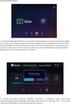 A noteszgép bemutatása Felhasználói útmutató Copyright 2009 Hewlett-Packard Development Company, L.P. A Bluetooth jelölés a jogtulajdonos kereskedelmi védjegye, amelyet a Hewlett- Packard Company licencmegállapodás
A noteszgép bemutatása Felhasználói útmutató Copyright 2009 Hewlett-Packard Development Company, L.P. A Bluetooth jelölés a jogtulajdonos kereskedelmi védjegye, amelyet a Hewlett- Packard Company licencmegállapodás
Külső eszközök. Felhasználói útmutató
 Külső eszközök Felhasználói útmutató Copyright 2007 Hewlett-Packard Development Company, L.P. A Windows elnevezés a Microsoft Corporation Amerikai Egyesült Államokban bejegyzett kereskedelmi védjegye.
Külső eszközök Felhasználói útmutató Copyright 2007 Hewlett-Packard Development Company, L.P. A Windows elnevezés a Microsoft Corporation Amerikai Egyesült Államokban bejegyzett kereskedelmi védjegye.
Külső memóriakártyák Felhasználói útmutató
 Külső memóriakártyák Felhasználói útmutató Copyright 2008 Hewlett-Packard Development Company, L.P. Az SD logó az embléma tulajdonosának védjegye. Az itt szereplő információ előzetes értesítés nélkül változhat.
Külső memóriakártyák Felhasználói útmutató Copyright 2008 Hewlett-Packard Development Company, L.P. Az SD logó az embléma tulajdonosának védjegye. Az itt szereplő információ előzetes értesítés nélkül változhat.
Küls eszközök. Dokumentum cikkszáma: Ez az útmutató a külön beszerezhető külső eszközök használatát ismerteti
 Küls eszközök Dokumentum cikkszáma: 409917-211 2006. május Ez az útmutató a külön beszerezhető külső eszközök használatát ismerteti. Tartalomjegyzék 1 Az USB-eszközök használata USB-eszköz csatlakoztatása.......................
Küls eszközök Dokumentum cikkszáma: 409917-211 2006. május Ez az útmutató a külön beszerezhető külső eszközök használatát ismerteti. Tartalomjegyzék 1 Az USB-eszközök használata USB-eszköz csatlakoztatása.......................
Küls eszközök. Dokumentum cikkszáma: Ez az útmutató a külön beszerezhető külső eszközök használatát ismerteti
 Küls eszközök Dokumentum cikkszáma: 396847-211 2006. március Ez az útmutató a külön beszerezhető külső eszközök használatát ismerteti. Tartalomjegyzék 1 Az USB-eszközök használata USB-eszköz csatlakoztatása.......................
Küls eszközök Dokumentum cikkszáma: 396847-211 2006. március Ez az útmutató a külön beszerezhető külső eszközök használatát ismerteti. Tartalomjegyzék 1 Az USB-eszközök használata USB-eszköz csatlakoztatása.......................
Külső eszközök. Felhasználói útmutató
 Külső eszközök Felhasználói útmutató Copyright 2006 Hewlett-Packard Development Company, L.P. A Microsoft és a Windows elnevezés a Microsoft Corporation bejegyzett kereskedelmi védjegye. Az itt szereplő
Külső eszközök Felhasználói útmutató Copyright 2006 Hewlett-Packard Development Company, L.P. A Microsoft és a Windows elnevezés a Microsoft Corporation bejegyzett kereskedelmi védjegye. Az itt szereplő
Külső kártyaeszközök Felhasználói útmutató
 Külső kártyaeszközök Felhasználói útmutató Copyright 2008 Hewlett-Packard Development Company, L.P. A Java a Sun Microsystems, Inc. Egyesült Államokban bejegyzett védjegye. Az SD embléma az embléma tulajdonosának
Külső kártyaeszközök Felhasználói útmutató Copyright 2008 Hewlett-Packard Development Company, L.P. A Java a Sun Microsystems, Inc. Egyesült Államokban bejegyzett védjegye. Az SD embléma az embléma tulajdonosának
Vezeték nélküli eszközök (csak egyes típusoknál) Felhasználói útmutató
 Vezeték nélküli eszközök (csak egyes típusoknál) Felhasználói útmutató Copyright 2008 Hewlett-Packard Development Company, L.P. A Windows elnevezés a Microsoft Corporation Amerikai Egyesült Államokban
Vezeték nélküli eszközök (csak egyes típusoknál) Felhasználói útmutató Copyright 2008 Hewlett-Packard Development Company, L.P. A Windows elnevezés a Microsoft Corporation Amerikai Egyesült Államokban
Felhasználói útmutató
 Felhasználói útmutató Copyright 2016 HP Development Company, L.P. A Bluetooth a jogtulajdonos védjegye, amelyet a HP Inc. licencmegállapodás keretében használ. Az Intel, a Celeron és a Pentium az Intel
Felhasználói útmutató Copyright 2016 HP Development Company, L.P. A Bluetooth a jogtulajdonos védjegye, amelyet a HP Inc. licencmegállapodás keretében használ. Az Intel, a Celeron és a Pentium az Intel
Külső kártyaeszközök Felhasználói útmutató
 Külső kártyaeszközök Felhasználói útmutató Copyright 2009 Hewlett-Packard Development Company, L.P. Az SD embléma az embléma tulajdonosának védjegye. Az itt szereplő információ előzetes értesítés nélkül
Külső kártyaeszközök Felhasználói útmutató Copyright 2009 Hewlett-Packard Development Company, L.P. Az SD embléma az embléma tulajdonosának védjegye. Az itt szereplő információ előzetes értesítés nélkül
Felhasználói útmutató
 Felhasználói útmutató Copyright 2012 Hewlett-Packard Development Company, L.P. A Bluetooth jelölés a jogtulajdonos védjegye, amelyet a Hewlett-Packard Company licencmegállapodás keretében használ. Az Intel
Felhasználói útmutató Copyright 2012 Hewlett-Packard Development Company, L.P. A Bluetooth jelölés a jogtulajdonos védjegye, amelyet a Hewlett-Packard Company licencmegállapodás keretében használ. Az Intel
Az Ön kézikönyve HP COMPAQ MINI 311C-1015EA http://hu.yourpdfguides.com/dref/4134354
 Elolvashatja az ajánlásokat a felhasználói kézikönyv, a műszaki vezető, illetve a telepítési útmutató HP COMPAQ MINI 311C-1015EA. Megtalálja a választ minden kérdésre az HP COMPAQ MINI 311C-1015EA a felhasználói
Elolvashatja az ajánlásokat a felhasználói kézikönyv, a műszaki vezető, illetve a telepítési útmutató HP COMPAQ MINI 311C-1015EA. Megtalálja a választ minden kérdésre az HP COMPAQ MINI 311C-1015EA a felhasználói
Külső memóriakártyák Felhasználói útmutató
 Külső memóriakártyák Felhasználói útmutató Copyright 2009 Hewlett-Packard Development Company, L.P. Az SD logó az embléma tulajdonosának védjegye. Az itt szereplő információ előzetes értesítés nélkül változhat.
Külső memóriakártyák Felhasználói útmutató Copyright 2009 Hewlett-Packard Development Company, L.P. Az SD logó az embléma tulajdonosának védjegye. Az itt szereplő információ előzetes értesítés nélkül változhat.
Külső eszközök Felhasználói útmutató
 Külső eszközök Felhasználói útmutató Copyright 2008 Hewlett-Packard Development Company, L.P. Az itt szereplő információ előzetes értesítés nélkül változhat. A HP termékeire és szolgáltatásaira vonatkozó
Külső eszközök Felhasználói útmutató Copyright 2008 Hewlett-Packard Development Company, L.P. Az itt szereplő információ előzetes értesítés nélkül változhat. A HP termékeire és szolgáltatásaira vonatkozó
Külső kártyaeszközök Felhasználói útmutató
 Külső kártyaeszközök Felhasználói útmutató Copyright 2008 Hewlett-Packard Development Company, L.P. Az SD embléma az embléma tulajdonosának védjegye. Az itt szereplő információ előzetes értesítés nélkül
Külső kártyaeszközök Felhasználói útmutató Copyright 2008 Hewlett-Packard Development Company, L.P. Az SD embléma az embléma tulajdonosának védjegye. Az itt szereplő információ előzetes értesítés nélkül
Külső kártyaeszközök Felhasználói útmutató
 Külső kártyaeszközök Felhasználói útmutató Copyright 2009 Hewlett-Packard Development Company, L.P. Az SD embléma az embléma tulajdonosának védjegye. Az itt szereplő információ előzetes értesítés nélkül
Külső kártyaeszközök Felhasználói útmutató Copyright 2009 Hewlett-Packard Development Company, L.P. Az SD embléma az embléma tulajdonosának védjegye. Az itt szereplő információ előzetes értesítés nélkül
Külső eszközök Felhasználói útmutató
 Külső eszközök Felhasználói útmutató Copyright 2009 Hewlett-Packard Development Company, L.P. Az itt szereplő információ előzetes értesítés nélkül változhat. A HP termékeire és szolgáltatásaira vonatkozó
Külső eszközök Felhasználói útmutató Copyright 2009 Hewlett-Packard Development Company, L.P. Az itt szereplő információ előzetes értesítés nélkül változhat. A HP termékeire és szolgáltatásaira vonatkozó
Mutatóeszközök és billentyűzet Felhasználói útmutató
 Mutatóeszközök és billentyűzet Felhasználói útmutató Copyright 2009 Hewlett-Packard Development Company, L.P. Az itt szereplő információ előzetes értesítés nélkül változhat. A HP termékeire és szolgáltatásaira
Mutatóeszközök és billentyűzet Felhasználói útmutató Copyright 2009 Hewlett-Packard Development Company, L.P. Az itt szereplő információ előzetes értesítés nélkül változhat. A HP termékeire és szolgáltatásaira
Az Ön kézikönyve HP PAVILION DV3-4300SA http://hu.yourpdfguides.com/dref/4149345
 Elolvashatja az ajánlásokat a felhasználói kézikönyv, a műszaki vezető, illetve a telepítési útmutató HP PAVILION DV3-4300SA. Megtalálja a választ minden kérdésre az HP PAVILION DV3-4300SA a felhasználói
Elolvashatja az ajánlásokat a felhasználói kézikönyv, a műszaki vezető, illetve a telepítési útmutató HP PAVILION DV3-4300SA. Megtalálja a választ minden kérdésre az HP PAVILION DV3-4300SA a felhasználói
A hordozható számítógép bemutatása Felhasználói útmutató
 A hordozható számítógép bemutatása Felhasználói útmutató Copyright 2008 Hewlett-Packard Development Company, L.P. A Bluetooth-jelölés a jogtulajdonos kereskedelmi védjegye, amelyet a Hewlett- Packard Company
A hordozható számítógép bemutatása Felhasználói útmutató Copyright 2008 Hewlett-Packard Development Company, L.P. A Bluetooth-jelölés a jogtulajdonos kereskedelmi védjegye, amelyet a Hewlett- Packard Company
HP mobil távirányító (csak egyes típusokon) Használati útmutató
 HP mobil távirányító (csak egyes típusokon) Használati útmutató Copyright 2008 Hewlett-Packard Development Company, L.P. A Windows és a Windows Vista elnevezés a Microsoft Corporationnek az Amerikai Egyesült
HP mobil távirányító (csak egyes típusokon) Használati útmutató Copyright 2008 Hewlett-Packard Development Company, L.P. A Windows és a Windows Vista elnevezés a Microsoft Corporationnek az Amerikai Egyesült
HP ScrollSmart mobil távirányító (csak egyes típusokon) Használati útmutató
 HP ScrollSmart mobil távirányító (csak egyes típusokon) Használati útmutató Copyright 2008 Hewlett-Packard Development Company, L.P. A Windows és a Windows Vista elnevezés a Microsoft Corporationnek az
HP ScrollSmart mobil távirányító (csak egyes típusokon) Használati útmutató Copyright 2008 Hewlett-Packard Development Company, L.P. A Windows és a Windows Vista elnevezés a Microsoft Corporationnek az
Külső kártyaeszközök. Felhasználói kézikönyv
 Külső kártyaeszközök Felhasználói kézikönyv Copyright 2007 Hewlett-Packard Development Company, L.P. Az SD embléma az embléma tulajdonosának védjegye. Az itt található információ értesítés nélkül változhat.
Külső kártyaeszközök Felhasználói kézikönyv Copyright 2007 Hewlett-Packard Development Company, L.P. Az SD embléma az embléma tulajdonosának védjegye. Az itt található információ értesítés nélkül változhat.
Külső memóriakártyák. Felhasználói útmutató
 Külső memóriakártyák Felhasználói útmutató Copyright 2007 Hewlett-Packard Development Company, L.P. Az SD logó a tulajdonosának védjegye. A Java a Sun Microsystems, Inc. Amerikai Egyesült Államokban bejegyzett
Külső memóriakártyák Felhasználói útmutató Copyright 2007 Hewlett-Packard Development Company, L.P. Az SD logó a tulajdonosának védjegye. A Java a Sun Microsystems, Inc. Amerikai Egyesült Államokban bejegyzett
Küls memóriakártyák. Dokumentum cikkszáma: Ez az útmutató a külső memóriakártyák használatát ismerteti január
 Küls memóriakártyák Dokumentum cikkszáma: 419463-211 2007. január Ez az útmutató a külső memóriakártyák használatát ismerteti. Tartalomjegyzék 1 Digitális memóriakártyák Digitális memóriakártyák behelyezése..............
Küls memóriakártyák Dokumentum cikkszáma: 419463-211 2007. január Ez az útmutató a külső memóriakártyák használatát ismerteti. Tartalomjegyzék 1 Digitális memóriakártyák Digitális memóriakártyák behelyezése..............
Küls memóriakártyák. Dokumentum cikkszáma: Ez az útmutató a külső memóriakártyák számítógéppel történő használatát ismerteti
 Küls memóriakártyák Dokumentum cikkszáma: 419665-211 2007. január Ez az útmutató a külső memóriakártyák számítógéppel történő használatát ismerteti. Tartalomjegyzék 1 Digitális memóriakártyák Digitális
Küls memóriakártyák Dokumentum cikkszáma: 419665-211 2007. január Ez az útmutató a külső memóriakártyák számítógéppel történő használatát ismerteti. Tartalomjegyzék 1 Digitális memóriakártyák Digitális
HP EliteBook felhasználói kézikönyv
 HP EliteBook felhasználói kézikönyv Copyright 2010 Hewlett-Packard Development Company, L.P. A Bluetooth jelölés a jogtulajdonos kereskedelmi védjegye, amelyet a Hewlett- Packard Company licencmegállapodás
HP EliteBook felhasználói kézikönyv Copyright 2010 Hewlett-Packard Development Company, L.P. A Bluetooth jelölés a jogtulajdonos kereskedelmi védjegye, amelyet a Hewlett- Packard Company licencmegállapodás
HP UC kihangosító. Felhasználói útmutató
 HP UC kihangosító Felhasználói útmutató Copyright 2014, 2015 Hewlett-Packard Development Company, L.P. A Bluetooth jelölés a jogtulajdonos védjegye, amelyet a Hewlett-Packard Company licencmegállapodás
HP UC kihangosító Felhasználói útmutató Copyright 2014, 2015 Hewlett-Packard Development Company, L.P. A Bluetooth jelölés a jogtulajdonos védjegye, amelyet a Hewlett-Packard Company licencmegállapodás
Külső eszközök Felhasználói útmutató
 Külső eszközök Felhasználói útmutató Copyright 2008 Hewlett-Packard Development Company, L.P. Az itt szereplő információ előzetes értesítés nélkül változhat. A HP termékeire és szolgáltatásaira vonatkozó
Külső eszközök Felhasználói útmutató Copyright 2008 Hewlett-Packard Development Company, L.P. Az itt szereplő információ előzetes értesítés nélkül változhat. A HP termékeire és szolgáltatásaira vonatkozó
Bluetooth párosítás. Felhasználói útmutató
 Bluetooth párosítás Felhasználói útmutató Copyright 2012, 2016 HP Development Company, L.P. A Microsoft, a Windows és a Windows Vista a Microsoft Corporation az Egyesült Államokban bejegyzett védjegyei.
Bluetooth párosítás Felhasználói útmutató Copyright 2012, 2016 HP Development Company, L.P. A Microsoft, a Windows és a Windows Vista a Microsoft Corporation az Egyesült Államokban bejegyzett védjegyei.
Felhasználói kézikönyv
 Felhasználói kézikönyv AE6000 Vezeték nélküli, kétsávos mini USB AC580 adapter a Tartalom Termék-összefoglaló Funkciók 1 Telepítés Telepítés 2 Vezeték nélküli hálózati beállítások Wi-Fi védett telepítés
Felhasználói kézikönyv AE6000 Vezeték nélküli, kétsávos mini USB AC580 adapter a Tartalom Termék-összefoglaló Funkciók 1 Telepítés Telepítés 2 Vezeték nélküli hálózati beállítások Wi-Fi védett telepítés
A termékre vonatkozó tájékoztató
 Bevezetés Mini Copyright 2010 Hewlett-Packard Development Company, L.P. A Bluetooth jelölés a jogtulajdonos kereskedelmi védjegye, amelyet a Hewlett- Packard Company licencmegállapodás keretében használ.
Bevezetés Mini Copyright 2010 Hewlett-Packard Development Company, L.P. A Bluetooth jelölés a jogtulajdonos kereskedelmi védjegye, amelyet a Hewlett- Packard Company licencmegállapodás keretében használ.
Külső eszközök Felhasználói útmutató
 Külső eszközök Felhasználói útmutató Copyright 2008 Hewlett-Packard Development Company, L.P. Az itt szereplő információ előzetes értesítés nélkül változhat. A HP termékeire és szolgáltatásaira vonatkozó
Külső eszközök Felhasználói útmutató Copyright 2008 Hewlett-Packard Development Company, L.P. Az itt szereplő információ előzetes értesítés nélkül változhat. A HP termékeire és szolgáltatásaira vonatkozó
Külső memóriakártyák. Felhasználói útmutató
 Külső memóriakártyák Felhasználói útmutató Copyright 2007 Hewlett-Packard Development Company, L.P. A Java a Sun Microsystems, Inc. Amerikai Egyesült Államokban bejegyzett kereskedelmi védjegye. Az itt
Külső memóriakártyák Felhasználói útmutató Copyright 2007 Hewlett-Packard Development Company, L.P. A Java a Sun Microsystems, Inc. Amerikai Egyesült Államokban bejegyzett kereskedelmi védjegye. Az itt
Felhasználói útmutató
 Felhasználói útmutató Copyright 2015 Hewlett-Packard Development Company, L.P. A Bluetooth jelölés a jogtulajdonos védjegye, amelyet a Hewlett-Packard Company licencmegállapodás keretében használ. Az Intel
Felhasználói útmutató Copyright 2015 Hewlett-Packard Development Company, L.P. A Bluetooth jelölés a jogtulajdonos védjegye, amelyet a Hewlett-Packard Company licencmegállapodás keretében használ. Az Intel
HP Mobile távirányító (csak egyes típusokon) Felhasználói útmutató
 HP Mobile távirányító (csak egyes típusokon) Felhasználói útmutató Copyright 2008 Hewlett-Packard Development Company, L.P. A Windows és a Windows Vista a Microsoft Corporation védjegye vagy bejegyzett
HP Mobile távirányító (csak egyes típusokon) Felhasználói útmutató Copyright 2008 Hewlett-Packard Development Company, L.P. A Windows és a Windows Vista a Microsoft Corporation védjegye vagy bejegyzett
A termékkel kapcsolatos tájékoztatás
 Kezdeti lépések Copyright 2013 Hewlett-Packard Development Company, L.P. A Windows a Microsoft Corporation bejegyzett védjegye az Amerikai Egyesült Államokban. Az itt szereplő információ előzetes értesítés
Kezdeti lépések Copyright 2013 Hewlett-Packard Development Company, L.P. A Windows a Microsoft Corporation bejegyzett védjegye az Amerikai Egyesült Államokban. Az itt szereplő információ előzetes értesítés
Szoftverfrissítés Felhasználói útmutató
 Szoftverfrissítés Felhasználói útmutató Copyright 2007 Hewlett-Packard Development Company, L.P. A Windows elnevezés a Microsoft Corporation Amerikai Egyesült Államokban bejegyzett kereskedelmi védjegye.
Szoftverfrissítés Felhasználói útmutató Copyright 2007 Hewlett-Packard Development Company, L.P. A Windows elnevezés a Microsoft Corporation Amerikai Egyesült Államokban bejegyzett kereskedelmi védjegye.
Felhasználói útmutató
 Felhasználói útmutató Copyright 2016 HP Development Company, L.P. A Bluetooth jelölés a jogtulajdonos védjegye, amelyet a HP Inc. licencmegállapodás keretében használ. Az Intel az Intel Corporation védjegye
Felhasználói útmutató Copyright 2016 HP Development Company, L.P. A Bluetooth jelölés a jogtulajdonos védjegye, amelyet a HP Inc. licencmegállapodás keretében használ. Az Intel az Intel Corporation védjegye
Bluetooth párosítás. Felhasználói útmutató
 Bluetooth párosítás Felhasználói útmutató Copyright 2012 Hewlett-Packard Development Company, L.P. A Microsoft, a Windows és a Windows Vista a Microsoft Corporation az Egyesült Államokban bejegyzett védjegyei.
Bluetooth párosítás Felhasználói útmutató Copyright 2012 Hewlett-Packard Development Company, L.P. A Microsoft, a Windows és a Windows Vista a Microsoft Corporation az Egyesült Államokban bejegyzett védjegyei.
Memóriamodulok Felhasználói útmutató
 Memóriamodulok Felhasználói útmutató Copyright 2007 Hewlett-Packard Development Company, L.P. Az itt szereplő információ előzetes értesítés nélkül változhat. A HP termékeire és szolgáltatásaira vonatkozó
Memóriamodulok Felhasználói útmutató Copyright 2007 Hewlett-Packard Development Company, L.P. Az itt szereplő információ előzetes értesítés nélkül változhat. A HP termékeire és szolgáltatásaira vonatkozó
A hordozható számítógép bemutatása Felhasználói útmutató
 A hordozható számítógép bemutatása Felhasználói útmutató Copyright 2009 Hewlett-Packard Development Company, L.P. A Microsoft és a Windows elnevezés a Microsoft Corporationnek az Amerikai Egyesült Államokban
A hordozható számítógép bemutatása Felhasználói útmutató Copyright 2009 Hewlett-Packard Development Company, L.P. A Microsoft és a Windows elnevezés a Microsoft Corporationnek az Amerikai Egyesült Államokban
N150 Wi-Fi útválasztó (N150R)
 Easy, Reliable & Secure Telepítési útmutató N150 Wi-Fi útválasztó (N150R) Védjegyek Az egyéb márka- és terméknevek a tulajdonosaik védjegyei vagy bejegyzett védjegyei. Az itt közölt adatok előzetes figyelmeztetés
Easy, Reliable & Secure Telepítési útmutató N150 Wi-Fi útválasztó (N150R) Védjegyek Az egyéb márka- és terméknevek a tulajdonosaik védjegyei vagy bejegyzett védjegyei. Az itt közölt adatok előzetes figyelmeztetés
A számítógép bemutatása Felhasználói útmutató
 A számítógép bemutatása Felhasználói útmutató Copyright 2008 Hewlett-Packard Development Company, L.P. A Microsoft és a Windows elnevezés a Microsoft Corporationnek az Amerikai Egyesült Államokban bejegyzett
A számítógép bemutatása Felhasználói útmutató Copyright 2008 Hewlett-Packard Development Company, L.P. A Microsoft és a Windows elnevezés a Microsoft Corporationnek az Amerikai Egyesült Államokban bejegyzett
Modem és helyi hálózat
 Modem és helyi hálózat Felhasználói útmutató Copyright 2007 Hewlett-Packard Development Company, L.P. Az itt szereplő információ előzetes értesítés nélkül változhat. A HP termékeire és szolgáltatásaira
Modem és helyi hálózat Felhasználói útmutató Copyright 2007 Hewlett-Packard Development Company, L.P. Az itt szereplő információ előzetes értesítés nélkül változhat. A HP termékeire és szolgáltatásaira
Szoftverfrissítések Felhasználói útmutató
 Szoftverfrissítések Felhasználói útmutató Copyright 2008 Hewlett-Packard Development Company, L.P. A Windows elnevezés a Microsoft Corporation Amerikai Egyesült Államokban bejegyzett kereskedelmi védjegye.
Szoftverfrissítések Felhasználói útmutató Copyright 2008 Hewlett-Packard Development Company, L.P. A Windows elnevezés a Microsoft Corporation Amerikai Egyesült Államokban bejegyzett kereskedelmi védjegye.
Mini felhasználói kézikönyv
 Mini felhasználói kézikönyv Copyright 2009 Hewlett-Packard Development Company, L.P. A Bluetooth jelölés a jogtulajdonos kereskedelmi védjegye, amelyet a Hewlett- Packard Company licencmegállapodás keretében
Mini felhasználói kézikönyv Copyright 2009 Hewlett-Packard Development Company, L.P. A Bluetooth jelölés a jogtulajdonos kereskedelmi védjegye, amelyet a Hewlett- Packard Company licencmegállapodás keretében
Külső eszközök Felhasználói útmutató
 Külső eszközök Felhasználói útmutató Copyright 2009 Hewlett-Packard Development Company, L.P. Az itt szereplő információ előzetes értesítés nélkül változhat. A HP termékeire és szolgáltatásaira vonatkozó
Külső eszközök Felhasználói útmutató Copyright 2009 Hewlett-Packard Development Company, L.P. Az itt szereplő információ előzetes értesítés nélkül változhat. A HP termékeire és szolgáltatásaira vonatkozó
Mini felhasználói kézikönyv
 Mini felhasználói kézikönyv Copyright 2009 Hewlett-Packard Development Company, L.P. A Microsoft és a Windows elnevezés a Microsoft Corporation-nek az Amerikai Egyesült Államokban bejegyzett kereskedelmi
Mini felhasználói kézikönyv Copyright 2009 Hewlett-Packard Development Company, L.P. A Microsoft és a Windows elnevezés a Microsoft Corporation-nek az Amerikai Egyesült Államokban bejegyzett kereskedelmi
HP ProBook felhasználói kézikönyv
 HP ProBook felhasználói kézikönyv Copyright 2009 Hewlett-Packard Development Company, L.P. A Bluetooth jelölés a jogtulajdonos kereskedelmi védjegye, amelyet a Hewlett- Packard Company licencmegállapodás
HP ProBook felhasználói kézikönyv Copyright 2009 Hewlett-Packard Development Company, L.P. A Bluetooth jelölés a jogtulajdonos kereskedelmi védjegye, amelyet a Hewlett- Packard Company licencmegállapodás
HP ProBook noteszgép Felhasználói útmutató
 HP ProBook noteszgép Felhasználói útmutató Copyright 2010 Hewlett-Packard Development Company, L.P. A Bluetooth jelölés a jogtulajdonos kereskedelmi védjegye, amelyet a Hewlett- Packard Company licencmegállapodás
HP ProBook noteszgép Felhasználói útmutató Copyright 2010 Hewlett-Packard Development Company, L.P. A Bluetooth jelölés a jogtulajdonos kereskedelmi védjegye, amelyet a Hewlett- Packard Company licencmegállapodás
HP EliteBook felhasználói kézikönyv
 HP EliteBook felhasználói kézikönyv Copyright 2010 Hewlett-Packard Development Company, L.P. A Bluetooth jelölés a jogtulajdonos kereskedelmi védjegye, amelyet a Hewlett- Packard Company licencmegállapodás
HP EliteBook felhasználói kézikönyv Copyright 2010 Hewlett-Packard Development Company, L.P. A Bluetooth jelölés a jogtulajdonos kereskedelmi védjegye, amelyet a Hewlett- Packard Company licencmegállapodás
Külső kártyaeszközök. Felhasználói útmutató
 Külső kártyaeszközök Felhasználói útmutató Copyright 2006 Hewlett-Packard Development Company, L.P. Az itt szereplő információ előzetes értesítés nélkül változhat. A HP termékeire és szolgáltatásaira vonatkozó
Külső kártyaeszközök Felhasználói útmutató Copyright 2006 Hewlett-Packard Development Company, L.P. Az itt szereplő információ előzetes értesítés nélkül változhat. A HP termékeire és szolgáltatásaira vonatkozó
A mutatóeszközök és a billentyűzet Felhasználói útmutató
 A mutatóeszközök és a billentyűzet Felhasználói útmutató Copyright 2009 Hewlett-Packard Development Company, L.P. A Windows a Microsoft Corporation Amerikai Egyesült Államokban bejegyzett védjegye. Az
A mutatóeszközök és a billentyűzet Felhasználói útmutató Copyright 2009 Hewlett-Packard Development Company, L.P. A Windows a Microsoft Corporation Amerikai Egyesült Államokban bejegyzett védjegye. Az
A mutatóeszközök és a billentyűzet Felhasználói útmutató
 A mutatóeszközök és a billentyűzet Felhasználói útmutató Copyright 2009 Hewlett-Packard Development Company, L.P. Az itt szereplő információ előzetes értesítés nélkül változhat. A HP termékeire és szolgáltatásaira
A mutatóeszközök és a billentyűzet Felhasználói útmutató Copyright 2009 Hewlett-Packard Development Company, L.P. Az itt szereplő információ előzetes értesítés nélkül változhat. A HP termékeire és szolgáltatásaira
HP ProBook felhasználói kézikönyv
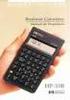 HP ProBook felhasználói kézikönyv Copyright 2009 Hewlett-Packard Development Company, L.P. A Bluetooth jelölés a jogtulajdonos kereskedelmi védjegye, amelyet a Hewlett- Packard Company licencmegállapodás
HP ProBook felhasználói kézikönyv Copyright 2009 Hewlett-Packard Development Company, L.P. A Bluetooth jelölés a jogtulajdonos kereskedelmi védjegye, amelyet a Hewlett- Packard Company licencmegállapodás
Útmutató a hardver és a szoftver használatához
 Útmutató a hardver és a szoftver használatához HP Compaq hordozható számítógépek Dokumentum cikkszáma: 364598-211 2005. január Ez az útmutató a hordozható számítógép hardverjellemzőit és azok használatát,
Útmutató a hardver és a szoftver használatához HP Compaq hordozható számítógépek Dokumentum cikkszáma: 364598-211 2005. január Ez az útmutató a hordozható számítógép hardverjellemzőit és azok használatát,
Mini felhasználói kézikönyv
 Mini felhasználói kézikönyv Copyright 2010 Hewlett-Packard Development Company, L.P. A Bluetooth jelölés a jogtulajdonos kereskedelmi védjegye, amelyet a Hewlett- Packard Company licencmegállapodás keretében
Mini felhasználói kézikönyv Copyright 2010 Hewlett-Packard Development Company, L.P. A Bluetooth jelölés a jogtulajdonos kereskedelmi védjegye, amelyet a Hewlett- Packard Company licencmegállapodás keretében
Küls memóriakártyák. Dokumentum cikkszáma: Ez az útmutató a külső memóriakártyák használatát ismerteti január
 Küls memóriakártyák Dokumentum cikkszáma: 430222-211 2007. január Ez az útmutató a külső memóriakártyák használatát ismerteti. Tartalomjegyzék 1 Digitális memóriakártyák (csak egyes típusokon) Digitális
Küls memóriakártyák Dokumentum cikkszáma: 430222-211 2007. január Ez az útmutató a külső memóriakártyák használatát ismerteti. Tartalomjegyzék 1 Digitális memóriakártyák (csak egyes típusokon) Digitális
A hordozható számítógép bemutatása
 A hordozható számítógép bemutatása Felhasználói útmutató Copyright 2007 Hewlett-Packard Development Company, L.P. A Microsoft és a Windows elnevezés a Microsoft Corporation Amerikai Egyesült Államokban
A hordozható számítógép bemutatása Felhasználói útmutató Copyright 2007 Hewlett-Packard Development Company, L.P. A Microsoft és a Windows elnevezés a Microsoft Corporation Amerikai Egyesült Államokban
A hordozható számítógép bemutatása Felhasználói útmutató
 A hordozható számítógép bemutatása Felhasználói útmutató Copyright 2009 Hewlett-Packard Development Company, L.P. A Bluetooth jelölés a jogtulajdonos védjegye, amelyet a Hewlett-Packard Company licencmegállapodás
A hordozható számítógép bemutatása Felhasználói útmutató Copyright 2009 Hewlett-Packard Development Company, L.P. A Bluetooth jelölés a jogtulajdonos védjegye, amelyet a Hewlett-Packard Company licencmegállapodás
A hordozható számítógép bemutatása Felhasználói útmutató
 A hordozható számítógép bemutatása Felhasználói útmutató Copyright 2008 Hewlett-Packard Development Company, L.P. A Windows elnevezés a Microsoft Corporation Amerikai Egyesült Államokban bejegyzett kereskedelmi
A hordozható számítógép bemutatása Felhasználói útmutató Copyright 2008 Hewlett-Packard Development Company, L.P. A Windows elnevezés a Microsoft Corporation Amerikai Egyesült Államokban bejegyzett kereskedelmi
Az Ön kézikönyve HP G61-415EA
 Elolvashatja az ajánlásokat a felhasználói kézikönyv, a műszaki vezető, illetve a telepítési útmutató HP G61-415EA. Megtalálja a választ minden kérdésre az HP G61-415EA a felhasználói kézikönyv (információk,
Elolvashatja az ajánlásokat a felhasználói kézikönyv, a műszaki vezető, illetve a telepítési útmutató HP G61-415EA. Megtalálja a választ minden kérdésre az HP G61-415EA a felhasználói kézikönyv (információk,
A hordozható számítógép bemutatása Felhasználói útmutató
 A hordozható számítógép bemutatása Felhasználói útmutató Copyright 2008 Hewlett-Packard Development Company, L.P. A Bluetooth jelölés a jogtulajdonos kereskedelmi védjegye, amelyet a Hewlett-Packard Company
A hordozható számítógép bemutatása Felhasználói útmutató Copyright 2008 Hewlett-Packard Development Company, L.P. A Bluetooth jelölés a jogtulajdonos kereskedelmi védjegye, amelyet a Hewlett-Packard Company
Memóriamodulok Felhasználói útmutató
 Memóriamodulok Felhasználói útmutató Copyright 2009 Hewlett-Packard Development Company, L.P. Az itt szereplő információ előzetes értesítés nélkül változhat. A HP termékeire és szolgáltatásaira vonatkozó
Memóriamodulok Felhasználói útmutató Copyright 2009 Hewlett-Packard Development Company, L.P. Az itt szereplő információ előzetes értesítés nélkül változhat. A HP termékeire és szolgáltatásaira vonatkozó
Az Ön kézikönyve HP PAVILION DV6-1210SA
 Elolvashatja az ajánlásokat a felhasználói kézikönyv, a műszaki vezető, illetve a telepítési útmutató. Megtalálja a választ minden kérdésre az a felhasználói kézikönyv (információk, leírások, biztonsági
Elolvashatja az ajánlásokat a felhasználói kézikönyv, a műszaki vezető, illetve a telepítési útmutató. Megtalálja a választ minden kérdésre az a felhasználói kézikönyv (információk, leírások, biztonsági
A számítógép bemutatása
 A számítógép bemutatása Felhasználói útmutató Copyright 2007 Hewlett-Packard Development Company, L.P. A Microsoft és a Windows elnevezés a Microsoft Corporation Amerikai Egyesült Államokban bejegyzett
A számítógép bemutatása Felhasználói útmutató Copyright 2007 Hewlett-Packard Development Company, L.P. A Microsoft és a Windows elnevezés a Microsoft Corporation Amerikai Egyesült Államokban bejegyzett
HP EliteBook. Használati útmutató
 HP EliteBook Használati útmutató Copyright 2010 Hewlett-Packard Development Company, L.P. A Bluetooth jelölés a jogtulajdonos kereskedelmi védjegye, amelyet a Hewlett- Packard Company licencmegállapodás
HP EliteBook Használati útmutató Copyright 2010 Hewlett-Packard Development Company, L.P. A Bluetooth jelölés a jogtulajdonos kereskedelmi védjegye, amelyet a Hewlett- Packard Company licencmegállapodás
HP ProBook felhasználói útmutató
 HP ProBook felhasználói útmutató Copyright 2010 Hewlett-Packard Development Company, L.P. A Bluetooth jelölés a jogtulajdonos kereskedelmi védjegye, amelyet a Hewlett- Packard Company licencmegállapodás
HP ProBook felhasználói útmutató Copyright 2010 Hewlett-Packard Development Company, L.P. A Bluetooth jelölés a jogtulajdonos kereskedelmi védjegye, amelyet a Hewlett- Packard Company licencmegállapodás
A táblaszámítógép bemutatása
 A táblaszámítógép bemutatása Dokumentum cikkszáma: 419466-211 2007. január Ez az útmutató a számítógép hardveres funkcióit ismerteti. Tartalomjegyzék 1 ek A fő kezelőfelület részegységei....................
A táblaszámítógép bemutatása Dokumentum cikkszáma: 419466-211 2007. január Ez az útmutató a számítógép hardveres funkcióit ismerteti. Tartalomjegyzék 1 ek A fő kezelőfelület részegységei....................
HP ProBook noteszgép Használati útmutató
 HP ProBook noteszgép Használati útmutató Copyright 2010 Hewlett-Packard Development Company, L.P. A Bluetooth jelölés a jogtulajdonos kereskedelmi védjegye, amelyet a Hewlett- Packard Company licencmegállapodás
HP ProBook noteszgép Használati útmutató Copyright 2010 Hewlett-Packard Development Company, L.P. A Bluetooth jelölés a jogtulajdonos kereskedelmi védjegye, amelyet a Hewlett- Packard Company licencmegállapodás
Felhasználói útmutató
 Felhasználói útmutató Copyright 2015 Hewlett-Packard Development Company, L.P. A Bluetooth jelölés a jogtulajdonos védjegye, amelyet a Hewlett-Packard Company licencmegállapodás keretében használ. Az Intel,
Felhasználói útmutató Copyright 2015 Hewlett-Packard Development Company, L.P. A Bluetooth jelölés a jogtulajdonos védjegye, amelyet a Hewlett-Packard Company licencmegállapodás keretében használ. Az Intel,
Memóriamodulok. Felhasználói útmutató
 Memóriamodulok Felhasználói útmutató Copyright 2006 Hewlett-Packard Development Company, L.P. Az itt szereplő információ előzetes értesítés nélkül változhat. A HP termékeire és szolgáltatásaira vonatkozó
Memóriamodulok Felhasználói útmutató Copyright 2006 Hewlett-Packard Development Company, L.P. Az itt szereplő információ előzetes értesítés nélkül változhat. A HP termékeire és szolgáltatásaira vonatkozó
Az Ön kézikönyve HP PAVILION DV6-6052EA http://hu.yourpdfguides.com/dref/4153956
 Elolvashatja az ajánlásokat a felhasználói kézikönyv, a műszaki vezető, illetve a telepítési útmutató HP PAVILION DV6-6052EA. Megtalálja a választ minden kérdésre az HP PAVILION DV6-6052EA a felhasználói
Elolvashatja az ajánlásokat a felhasználói kézikönyv, a műszaki vezető, illetve a telepítési útmutató HP PAVILION DV6-6052EA. Megtalálja a választ minden kérdésre az HP PAVILION DV6-6052EA a felhasználói
A mutatóeszközök és a billentyűzet Felhasználói útmutató
 A mutatóeszközök és a billentyűzet Felhasználói útmutató Copyright 2009 Hewlett-Packard Development Company, L.P. A Windows elnevezés a Microsoft Corporation Amerikai Egyesült Államokban bejegyzett kereskedelmi
A mutatóeszközök és a billentyűzet Felhasználói útmutató Copyright 2009 Hewlett-Packard Development Company, L.P. A Windows elnevezés a Microsoft Corporation Amerikai Egyesült Államokban bejegyzett kereskedelmi
A hordozható számítógép bemutatása Felhasználói útmutató
 A hordozható számítógép bemutatása Felhasználói útmutató Copyright 2009 Hewlett-Packard Development Company, L.P. A Bluetooth jelölés a jogtulajdonos kereskedelmi védjegye, amelyet a Hewlett- Packard Company
A hordozható számítógép bemutatása Felhasználói útmutató Copyright 2009 Hewlett-Packard Development Company, L.P. A Bluetooth jelölés a jogtulajdonos kereskedelmi védjegye, amelyet a Hewlett- Packard Company
